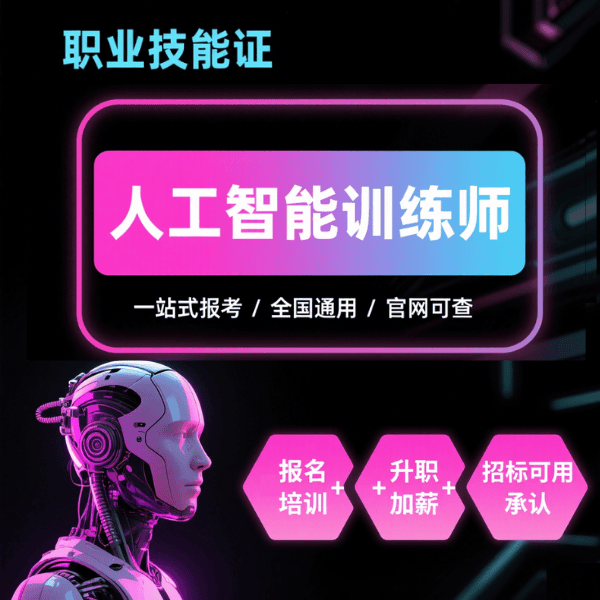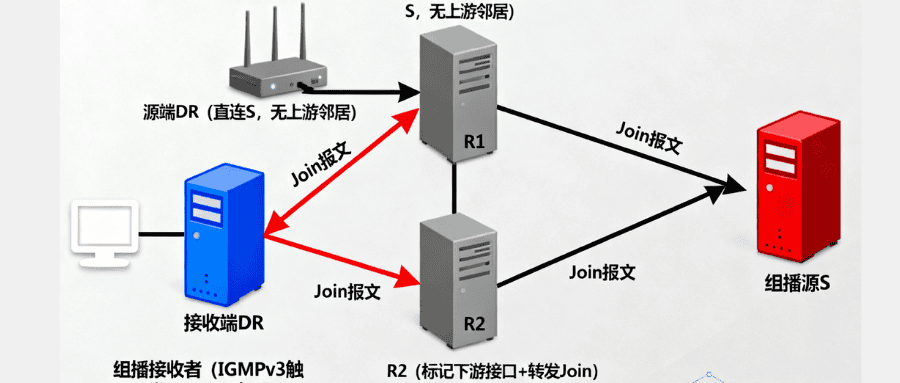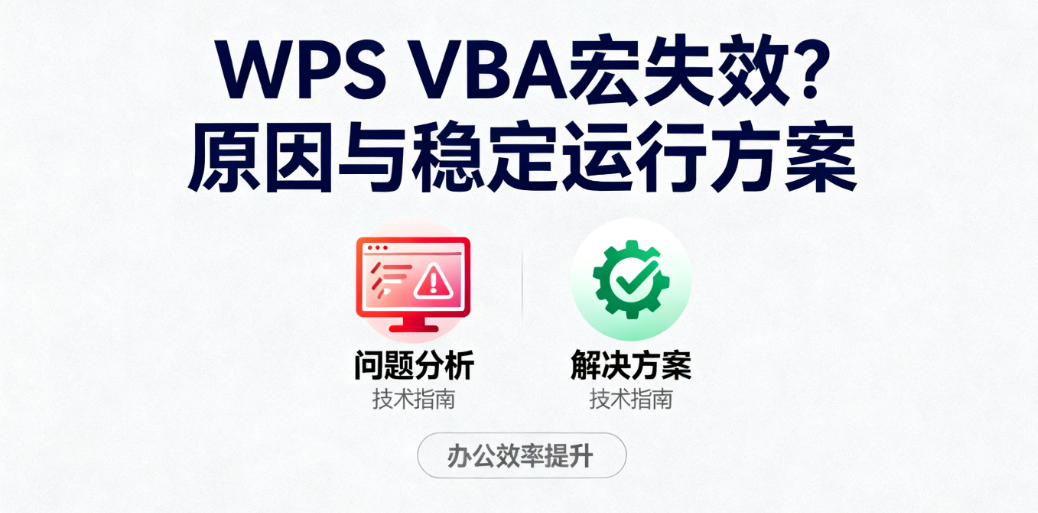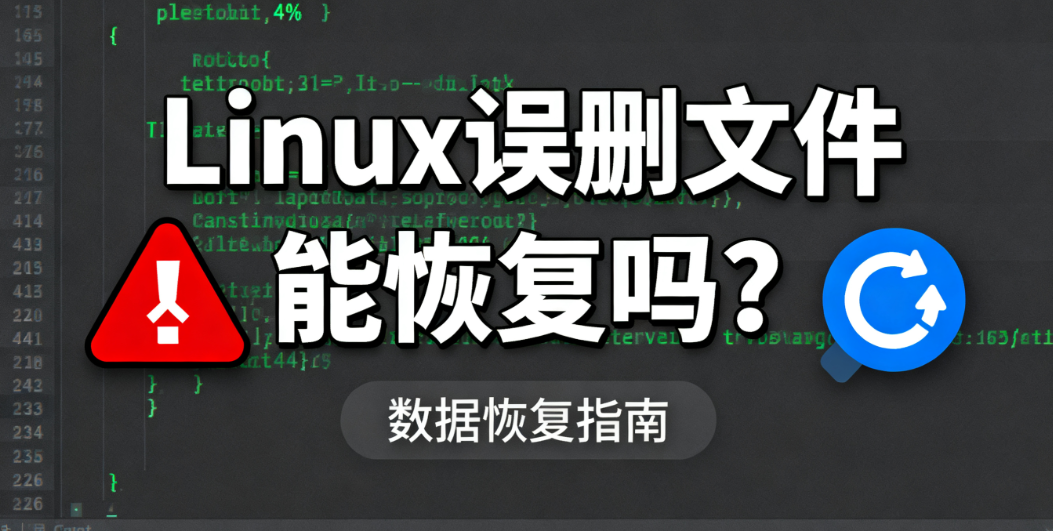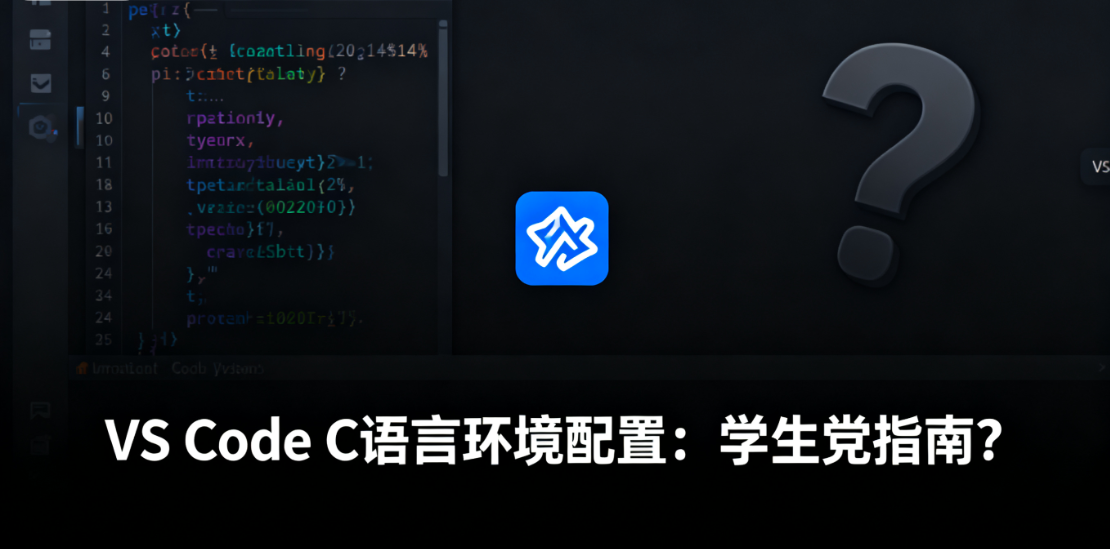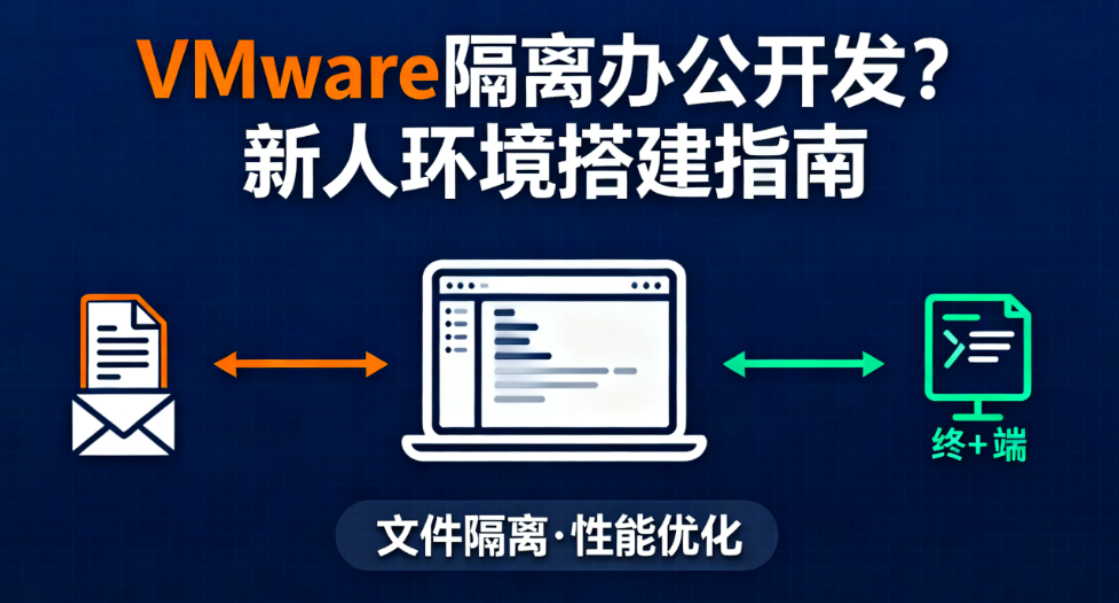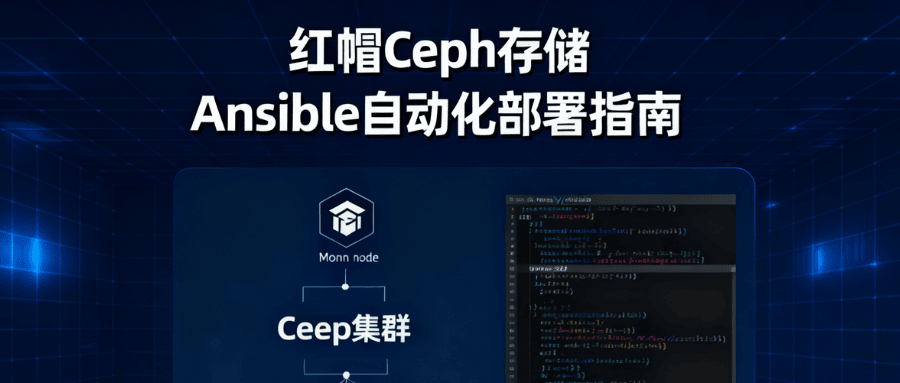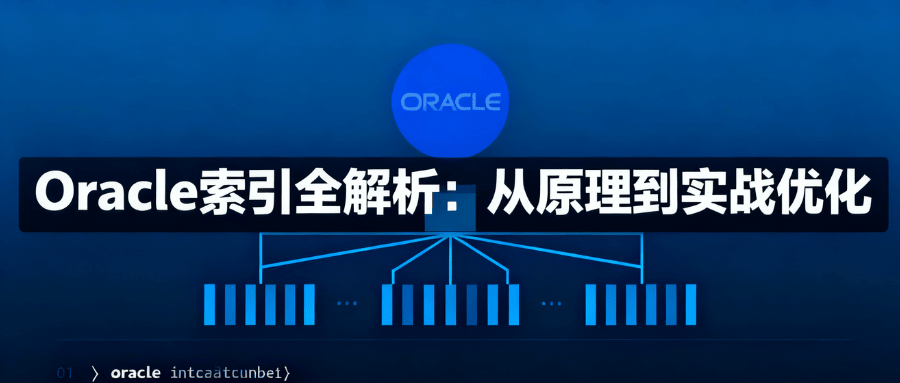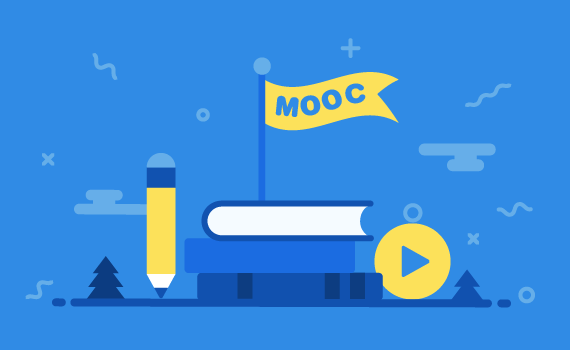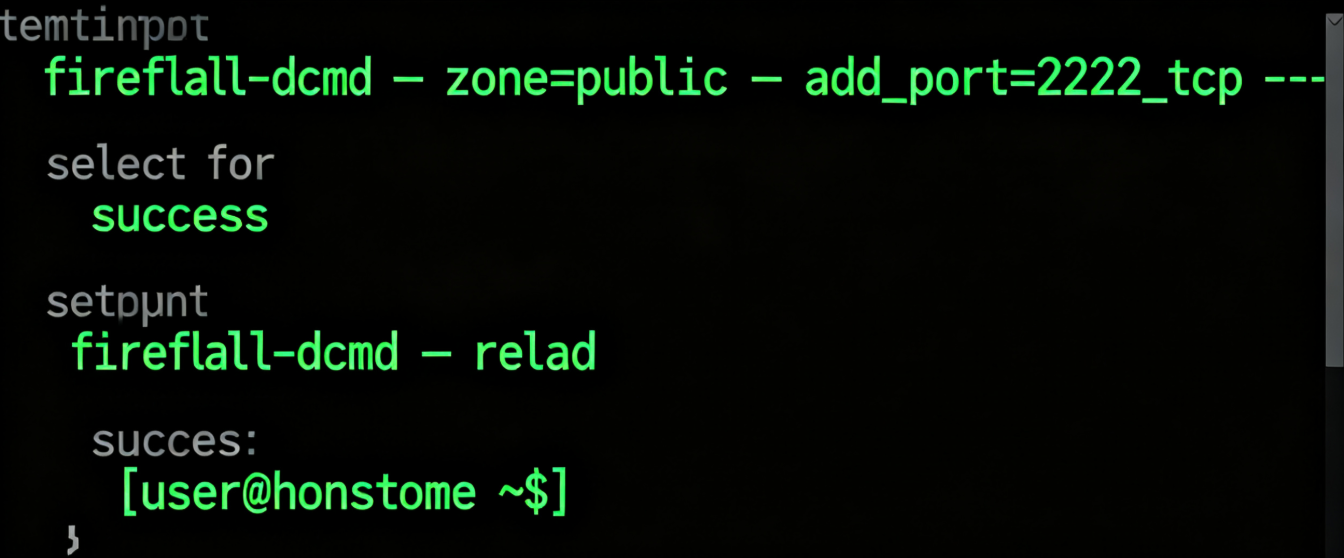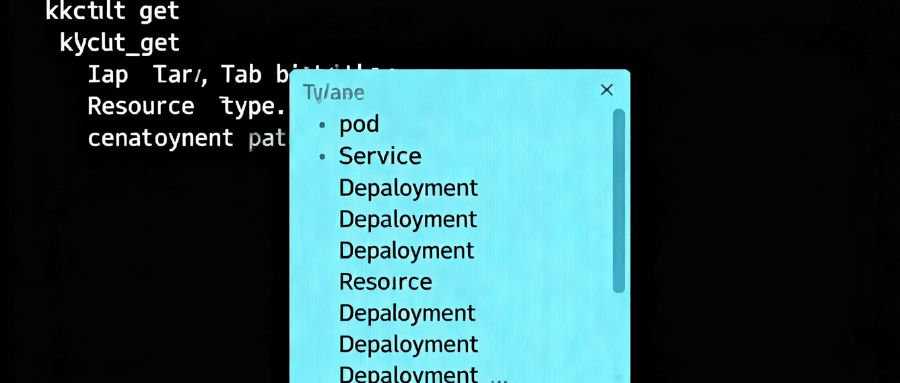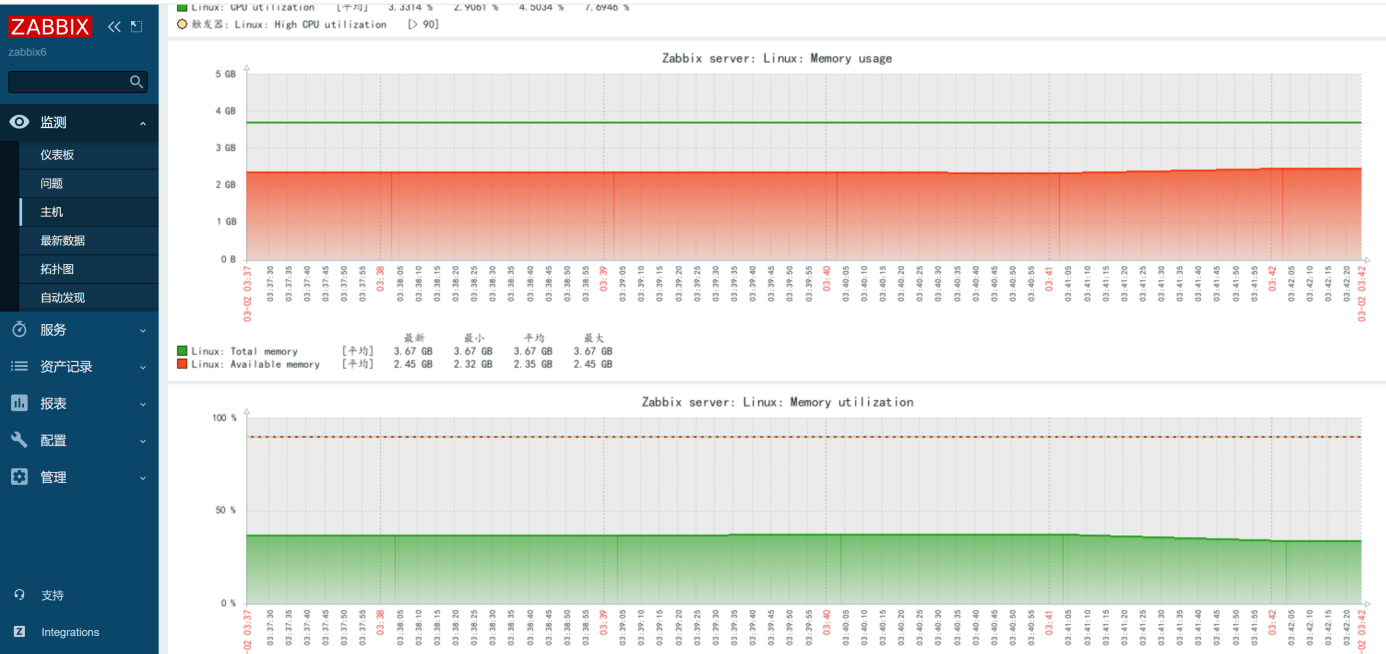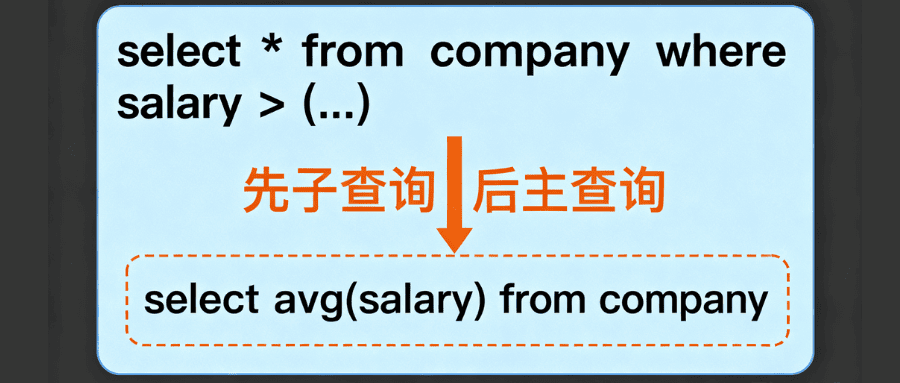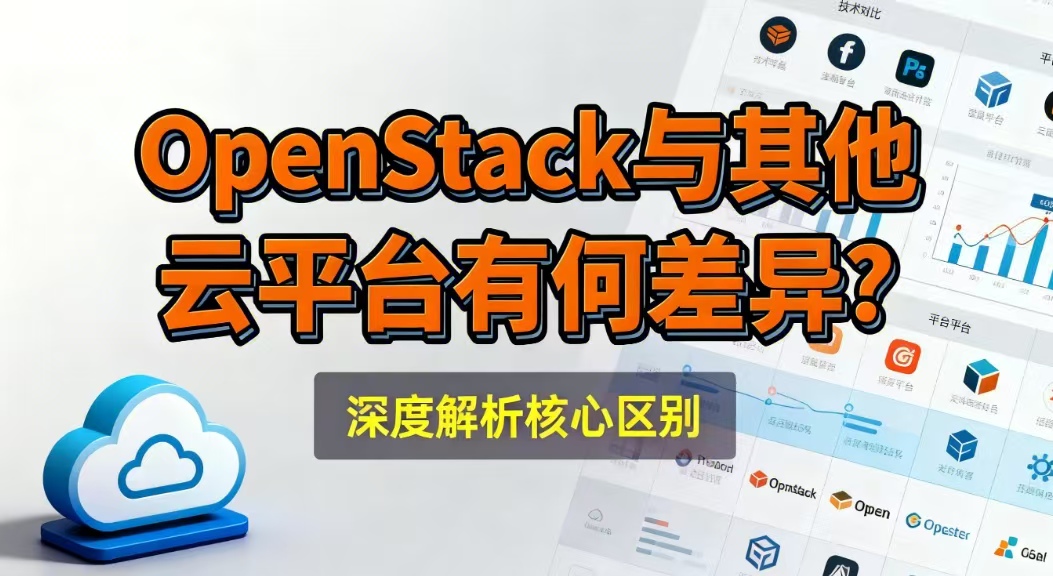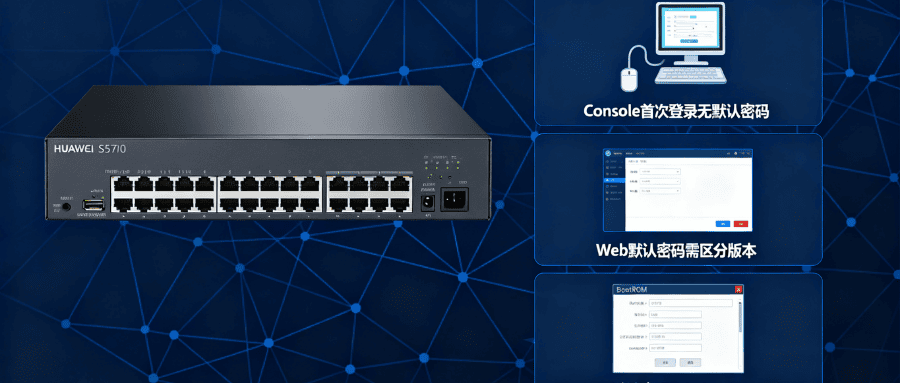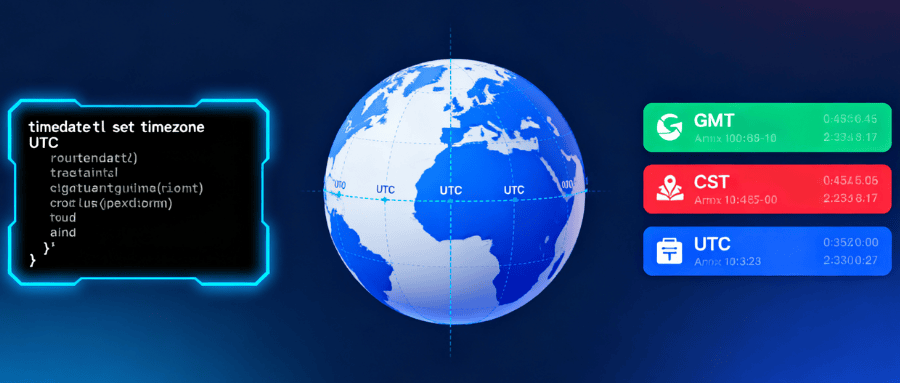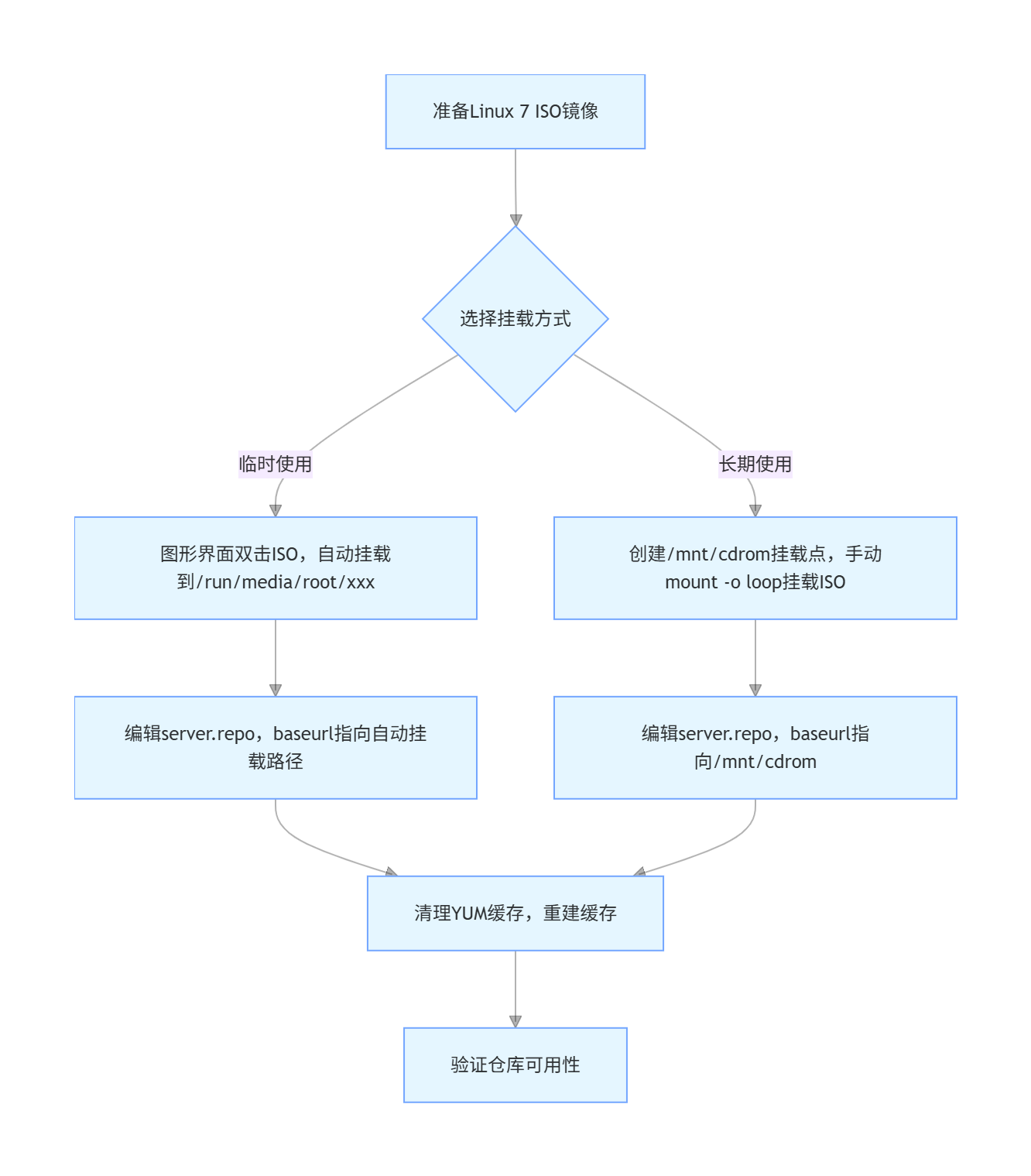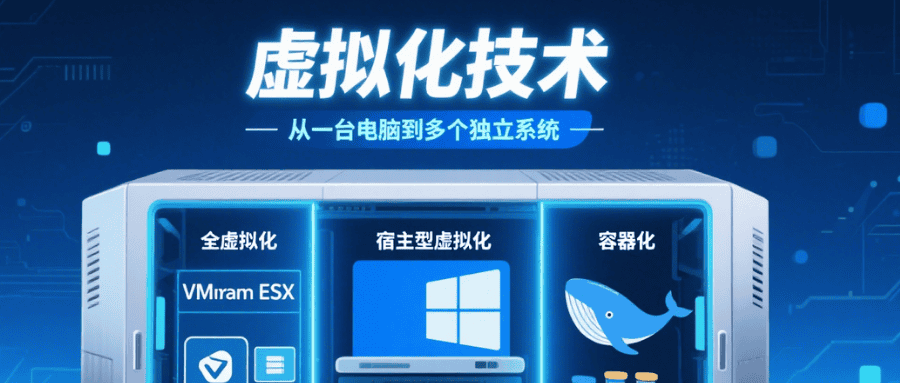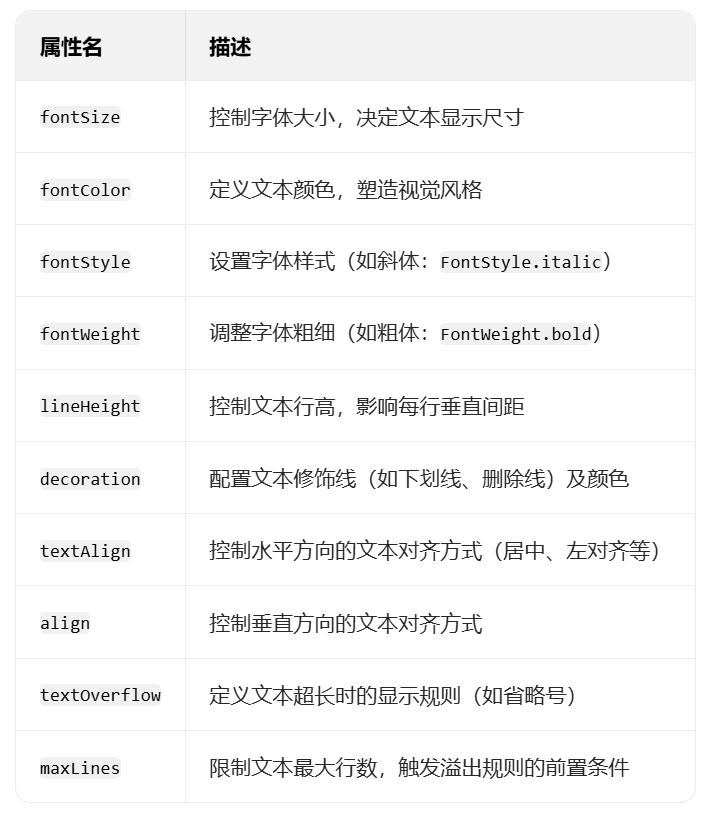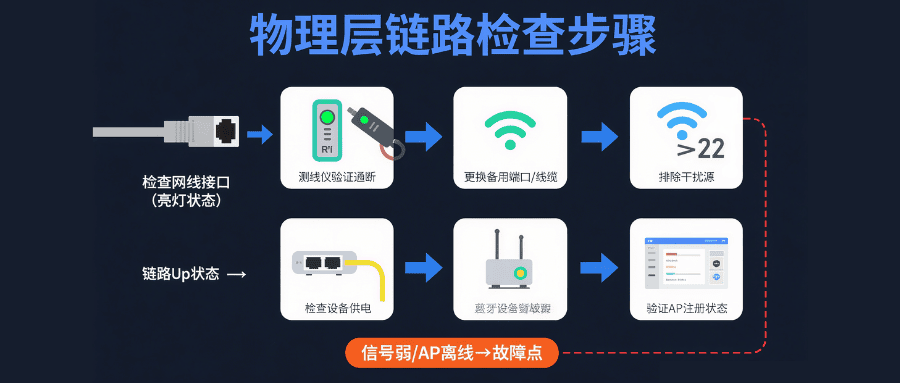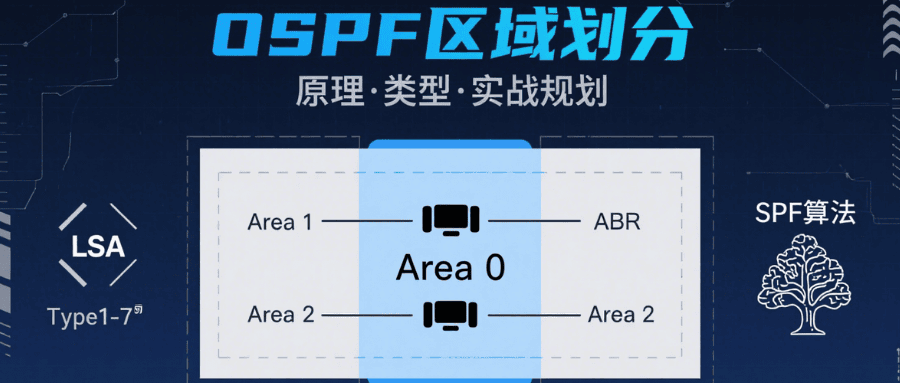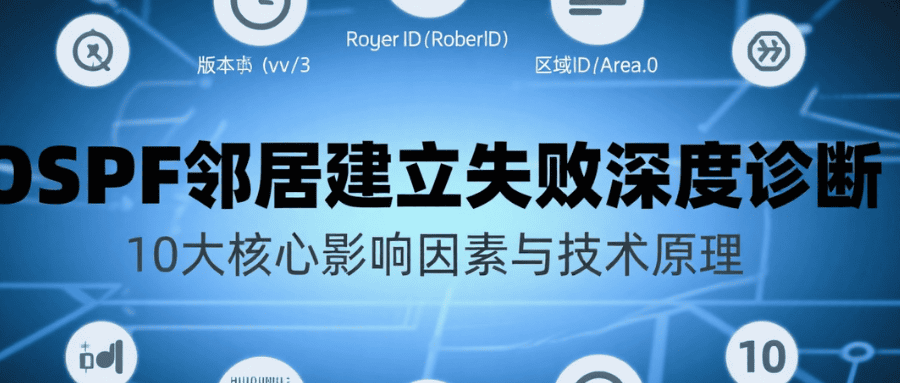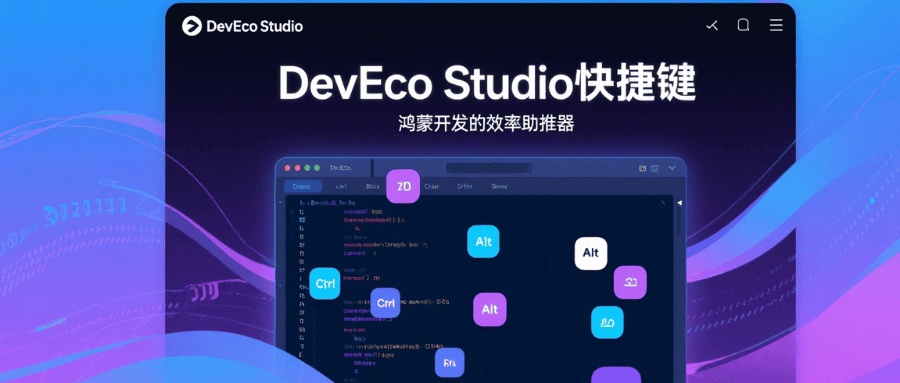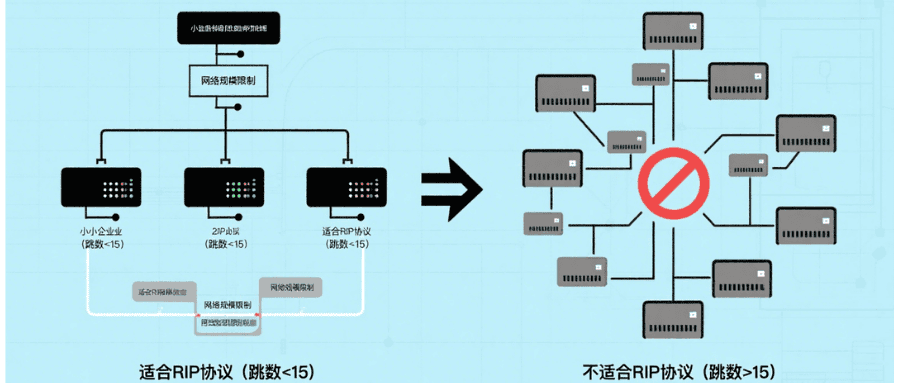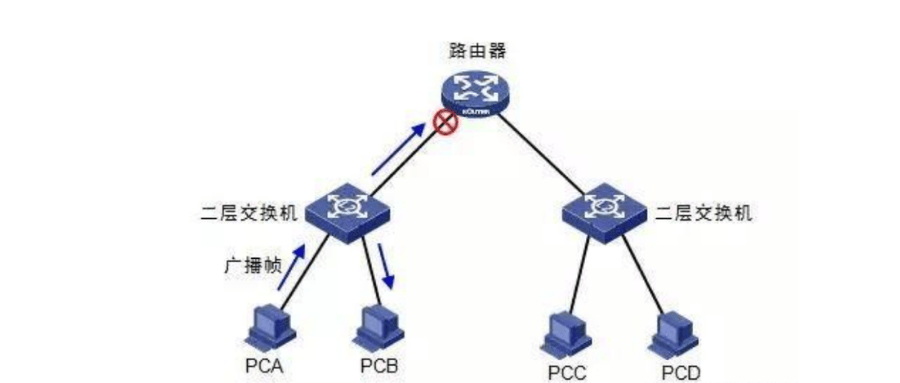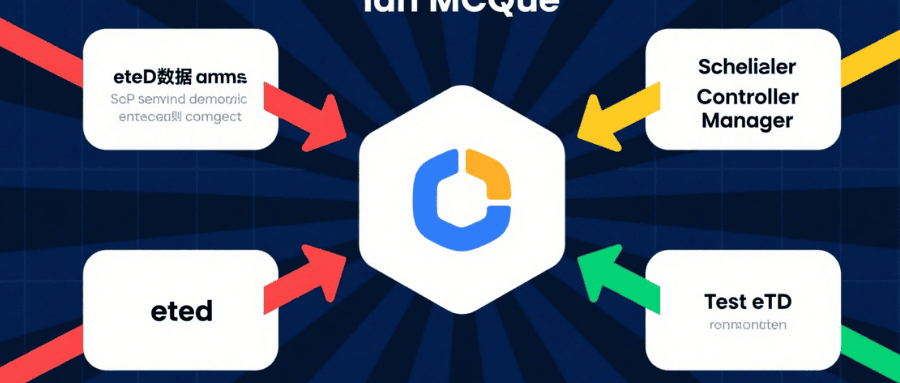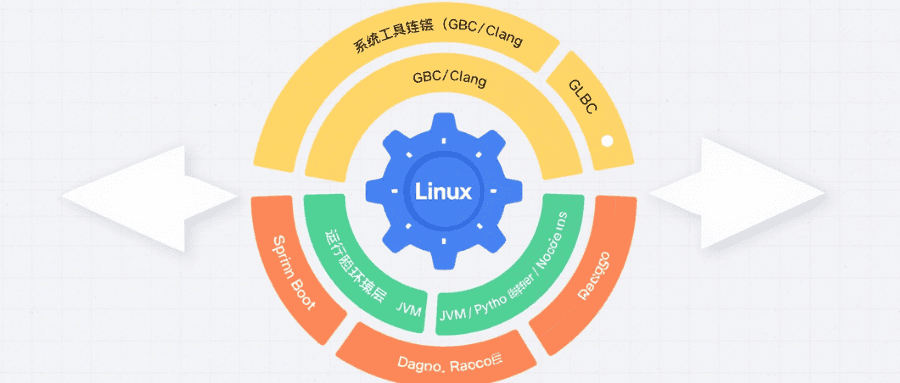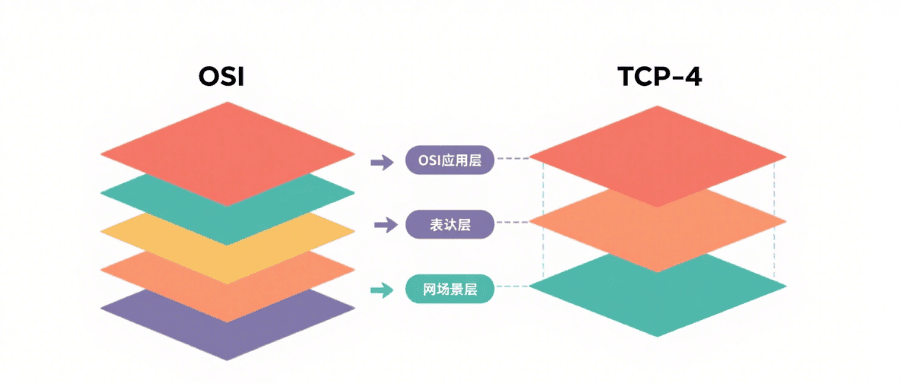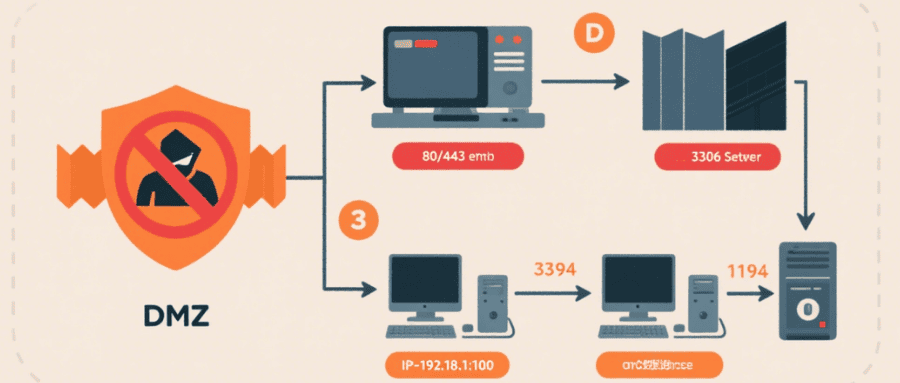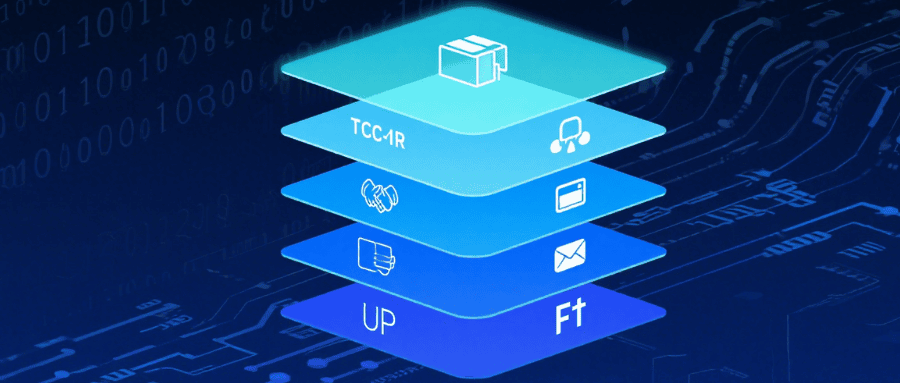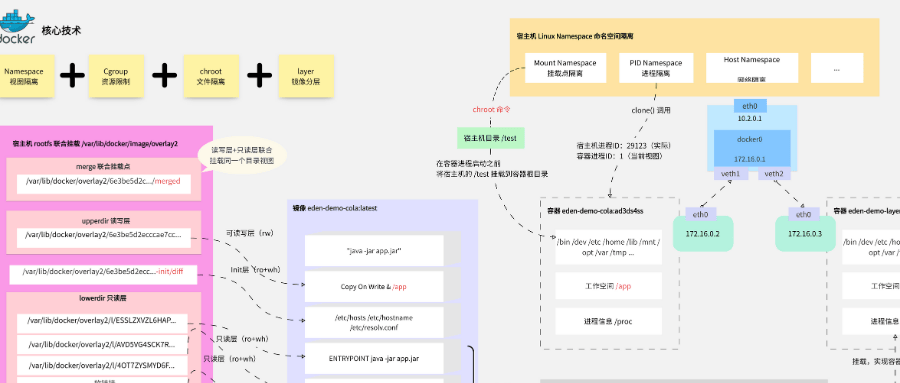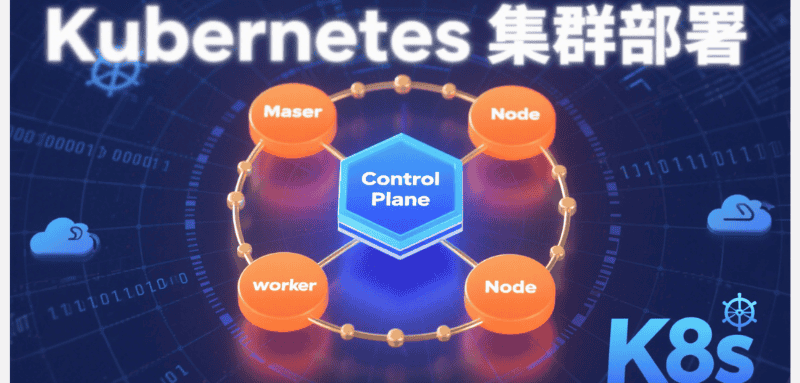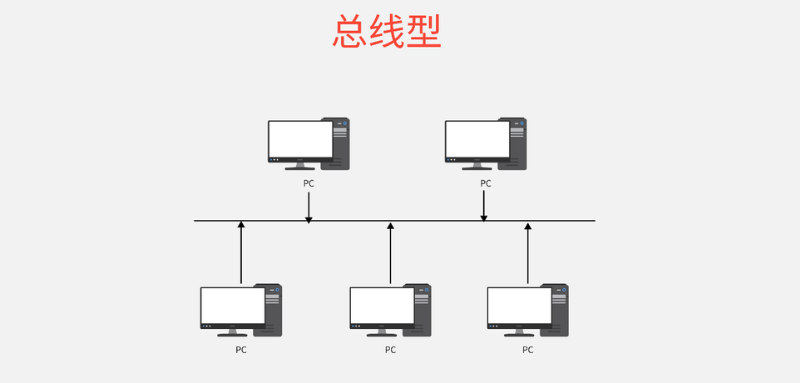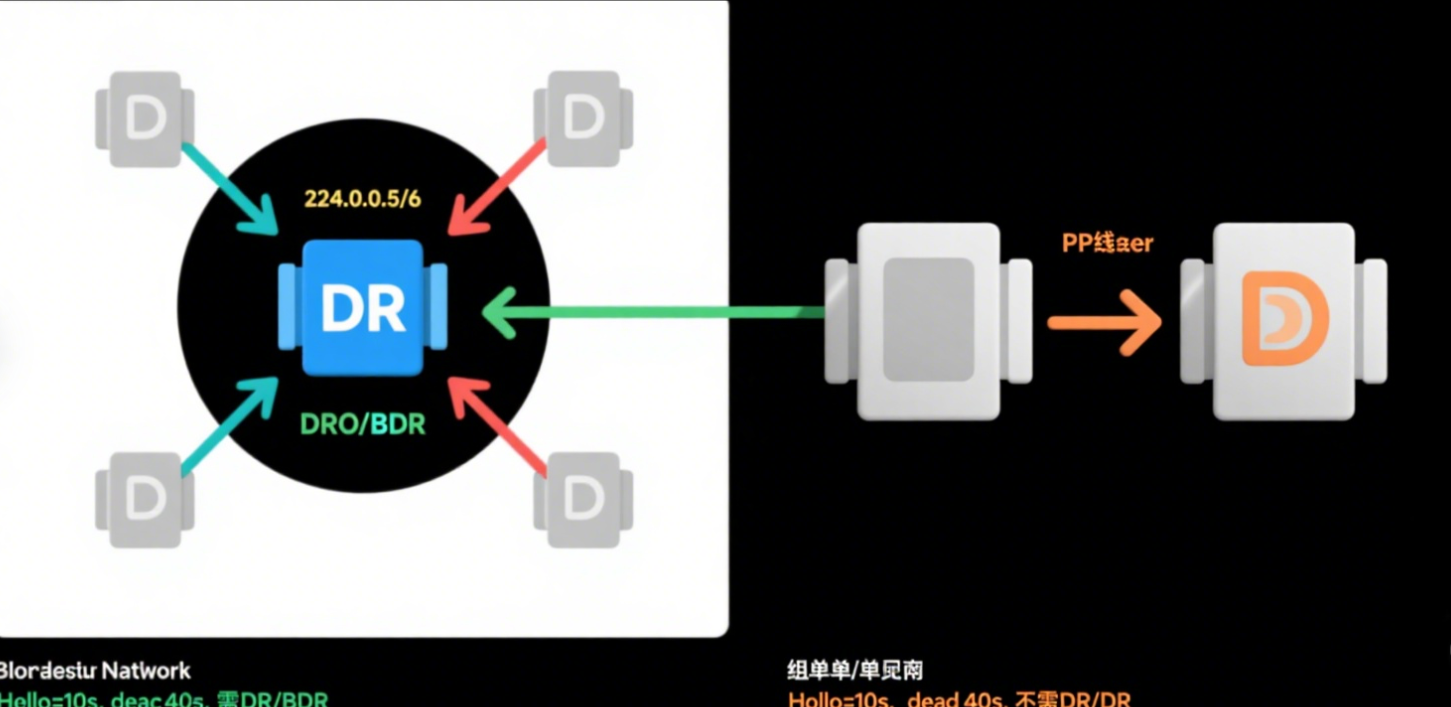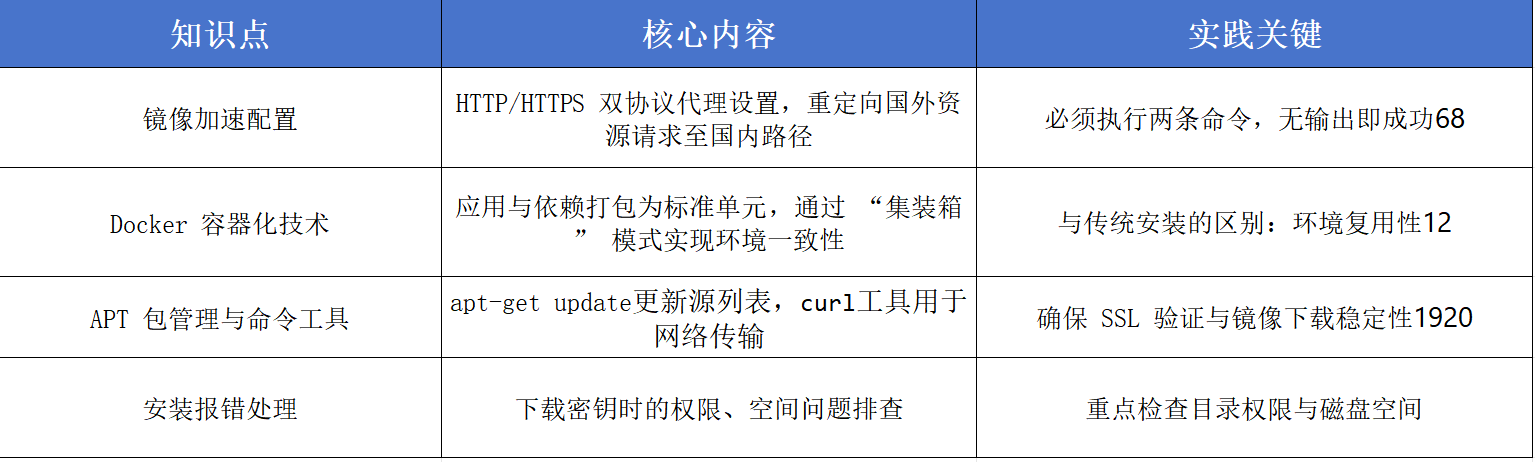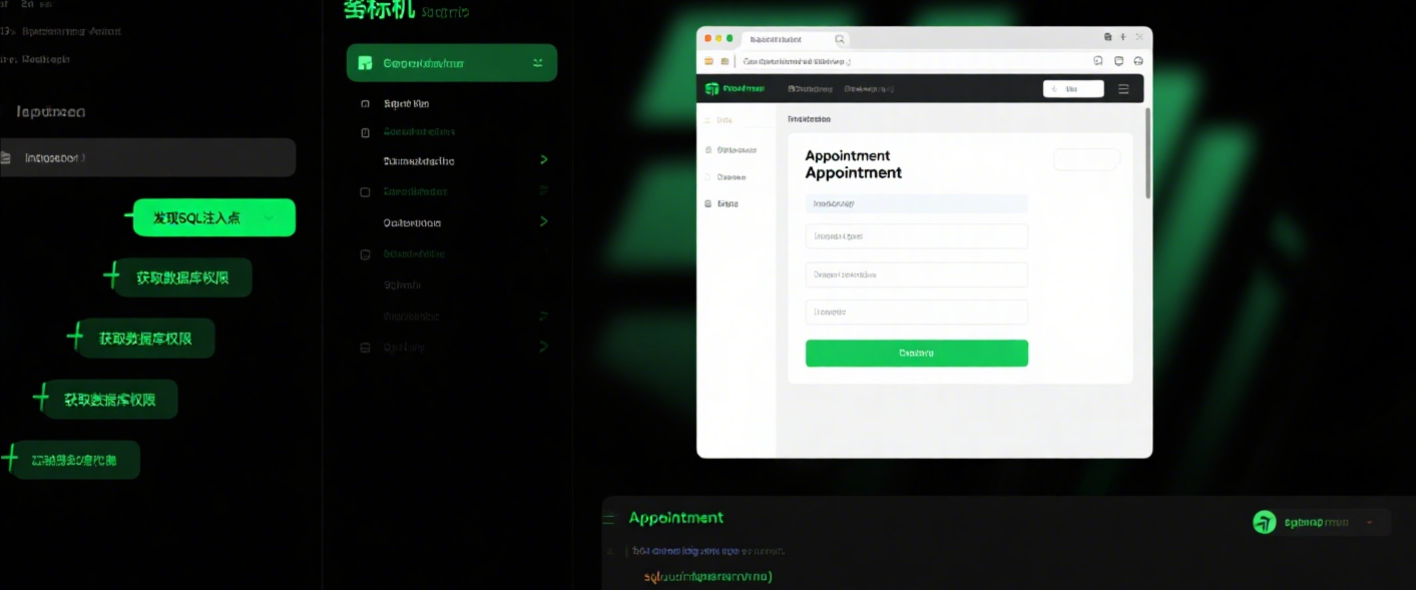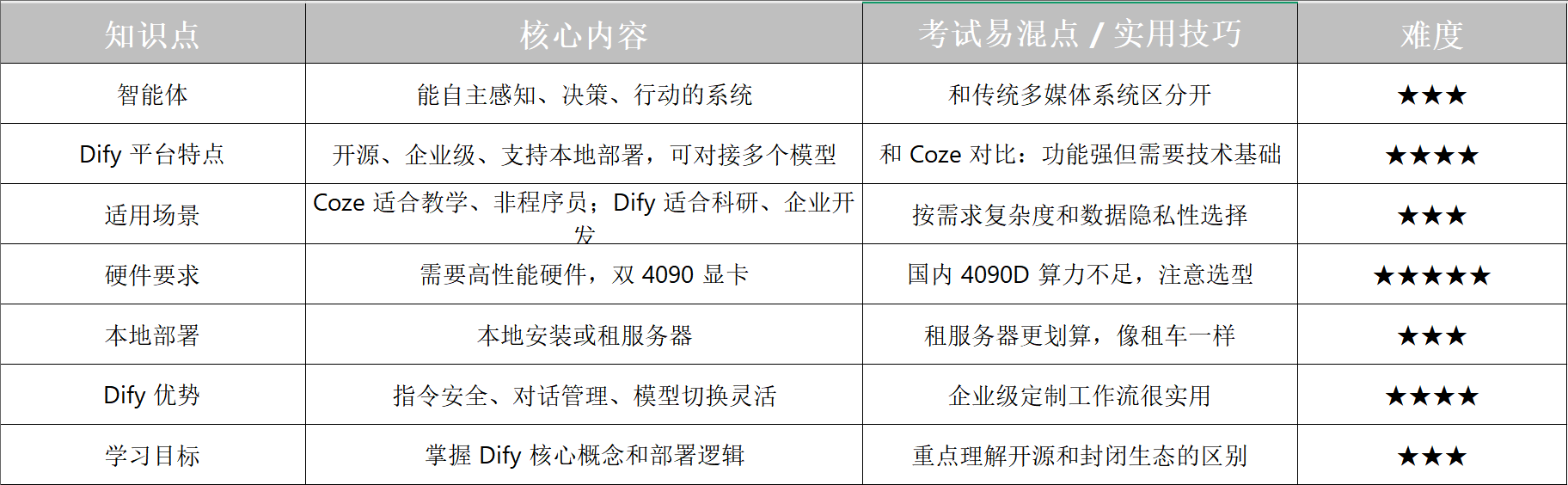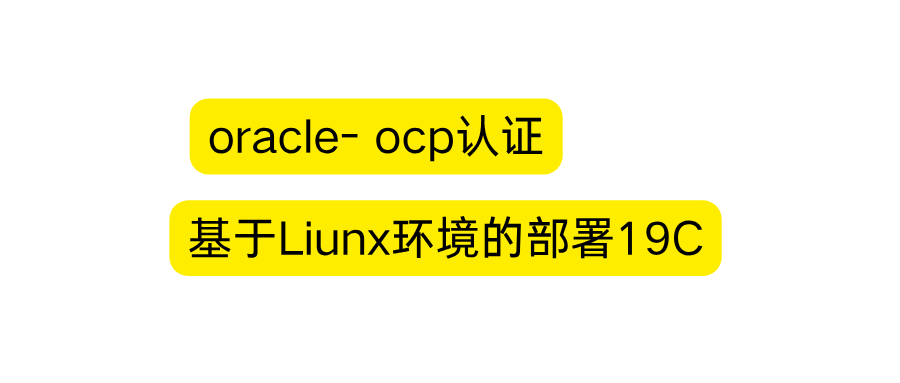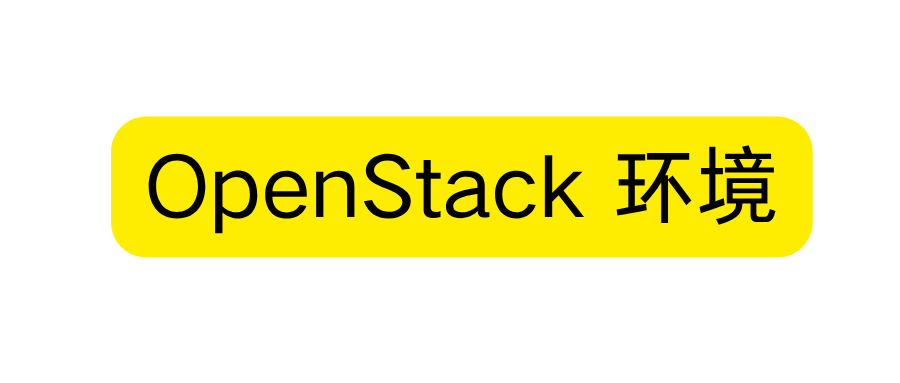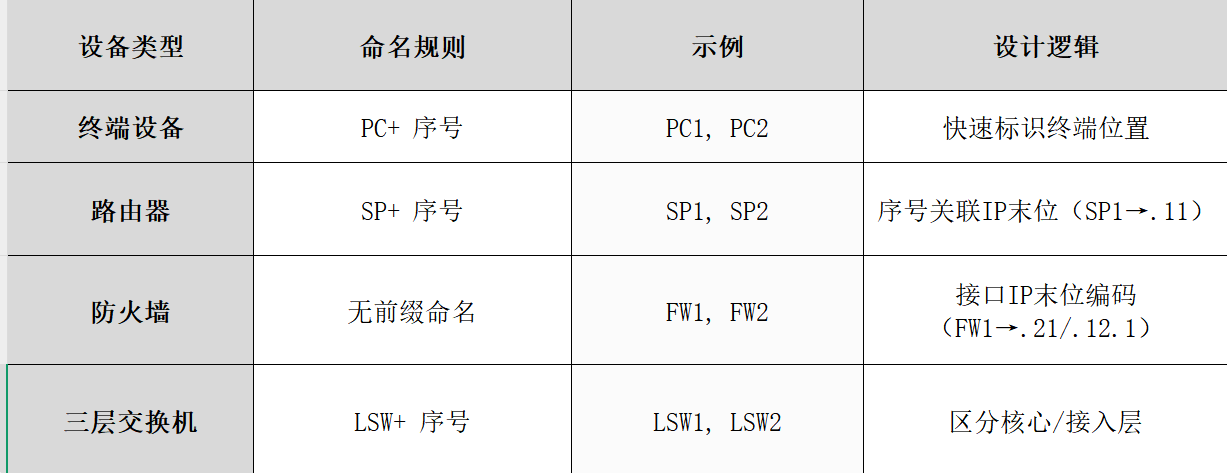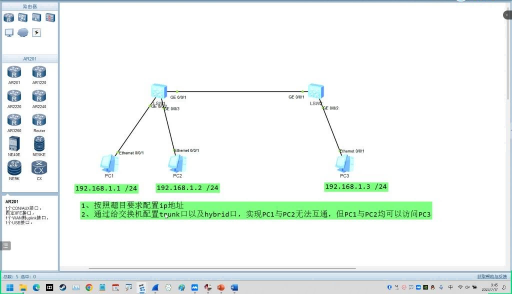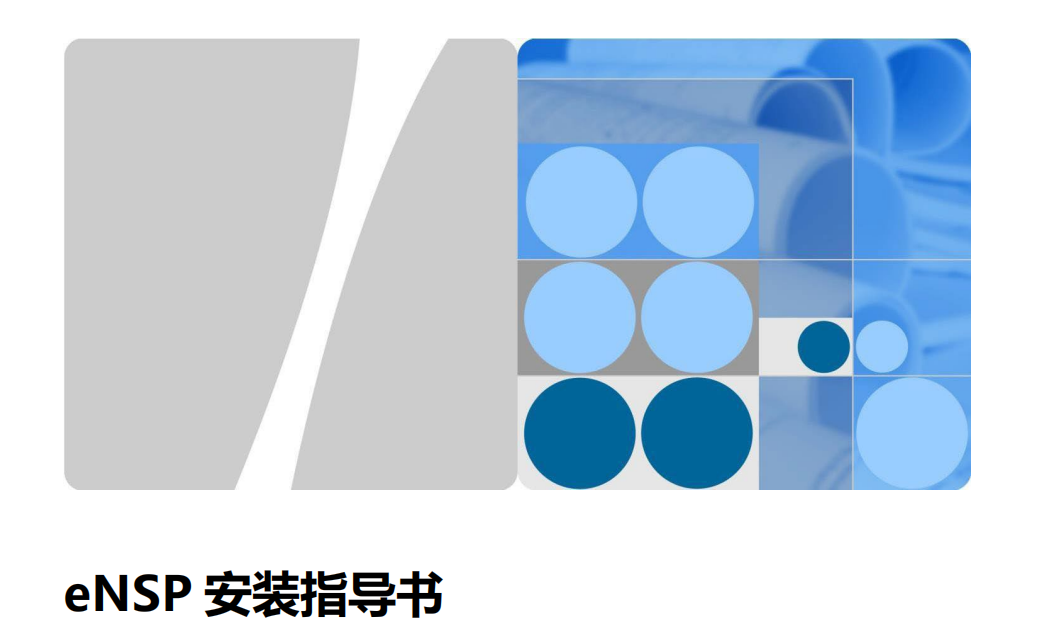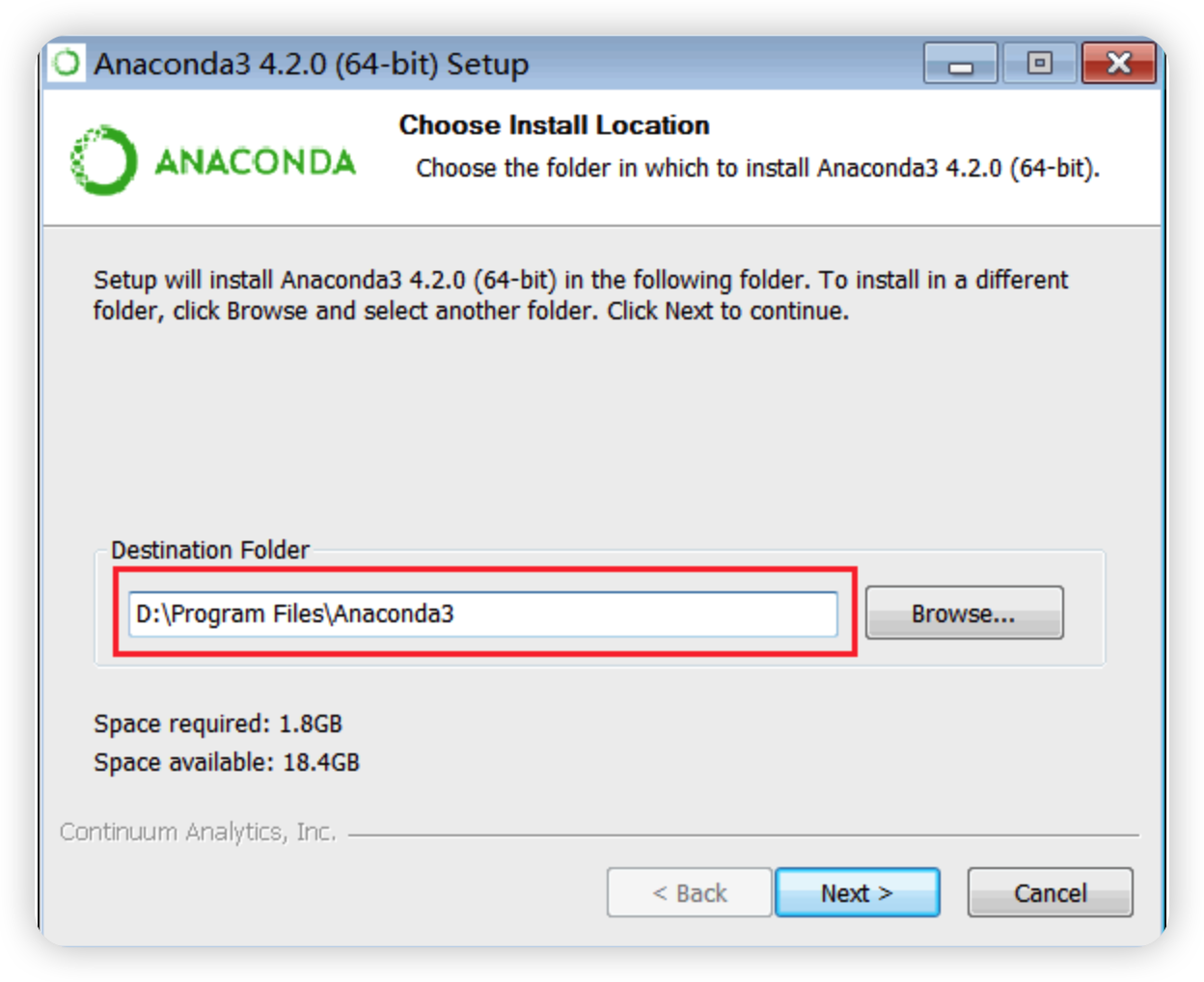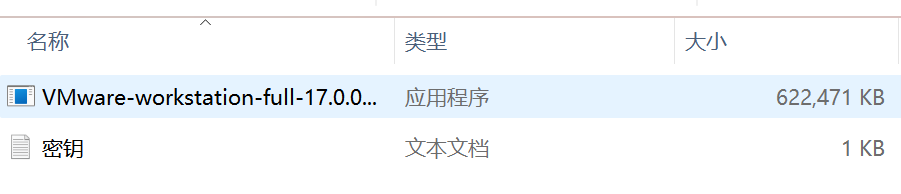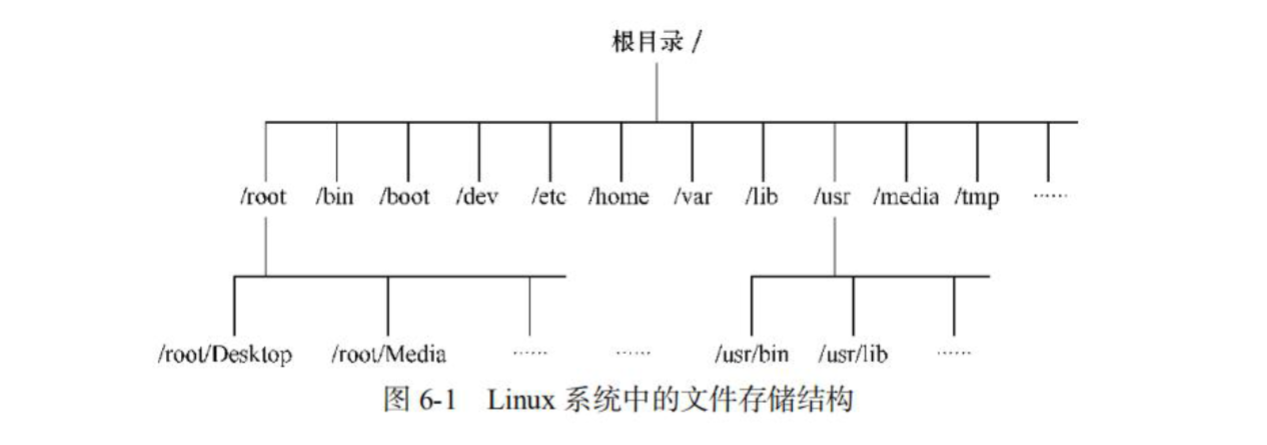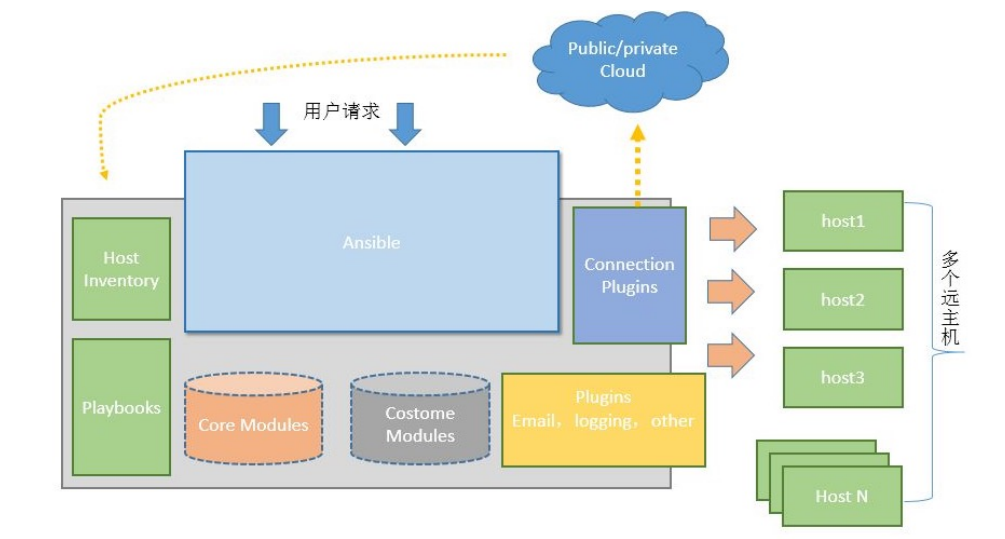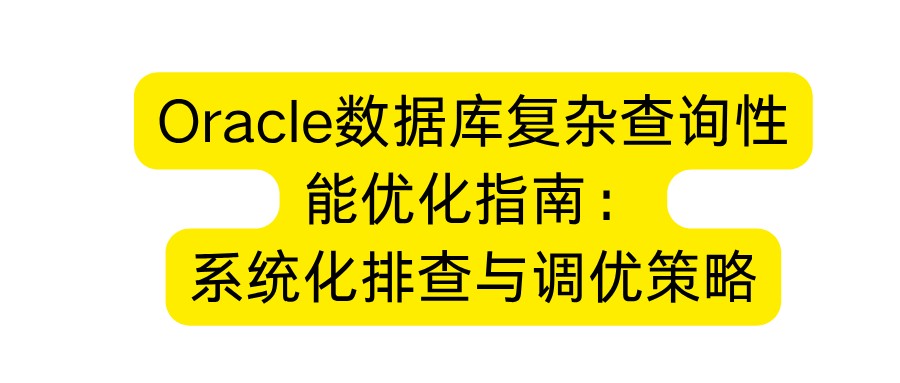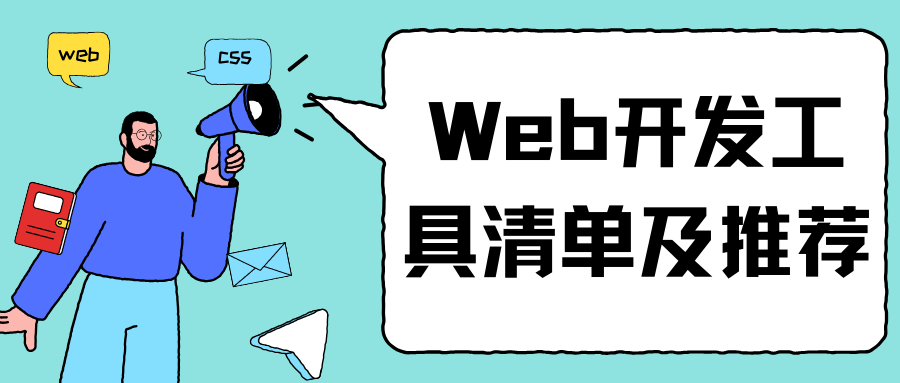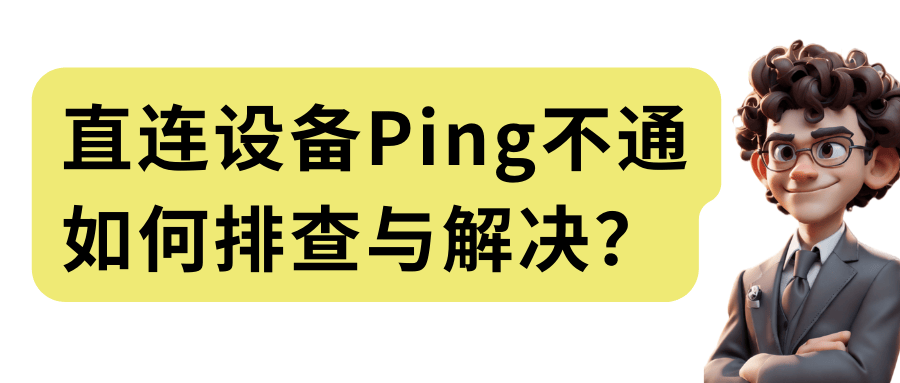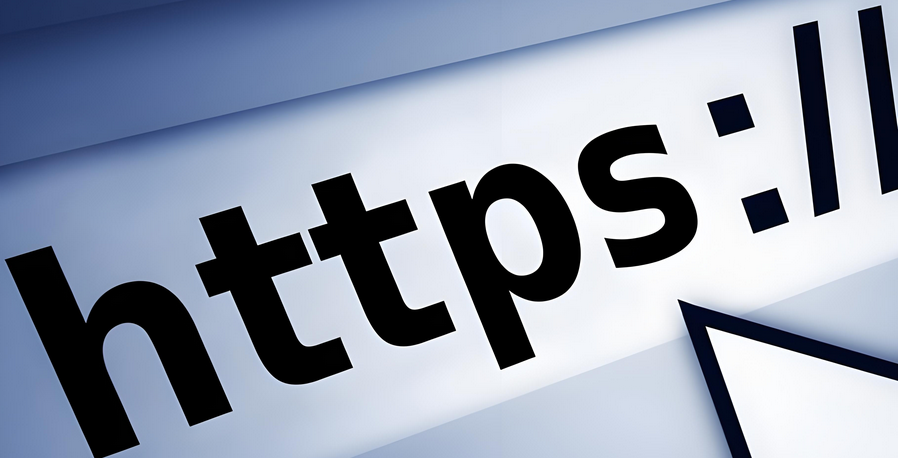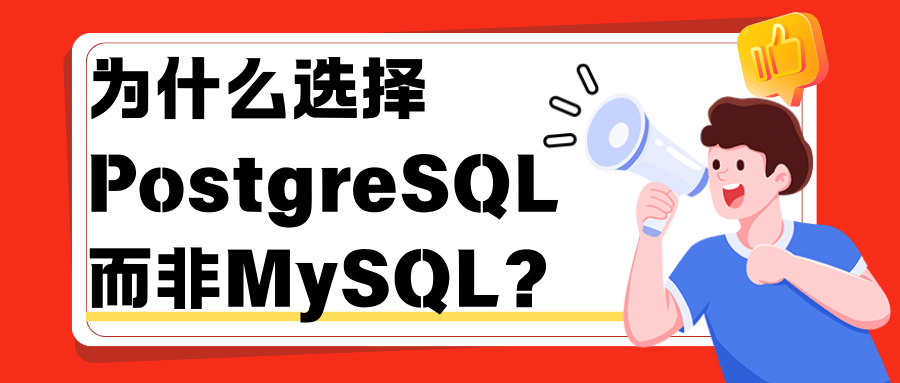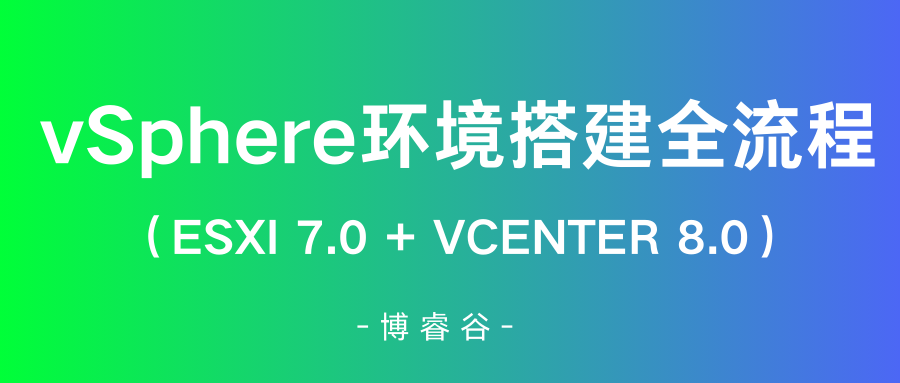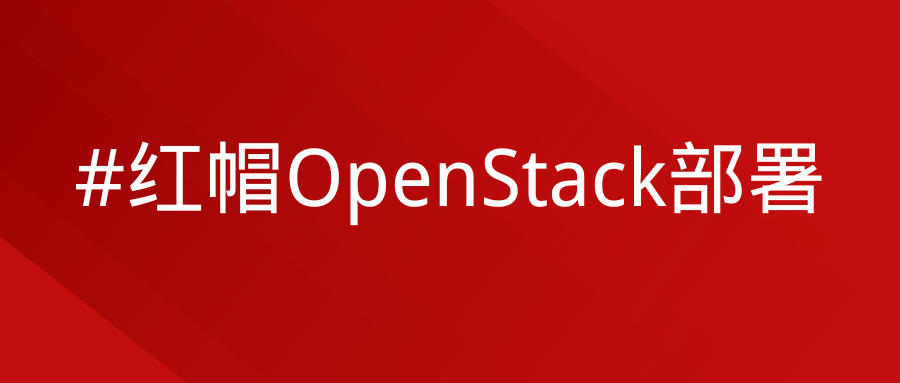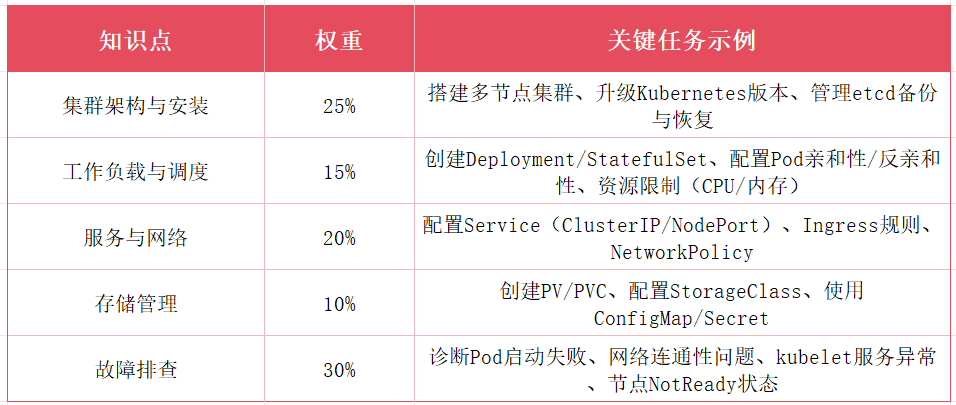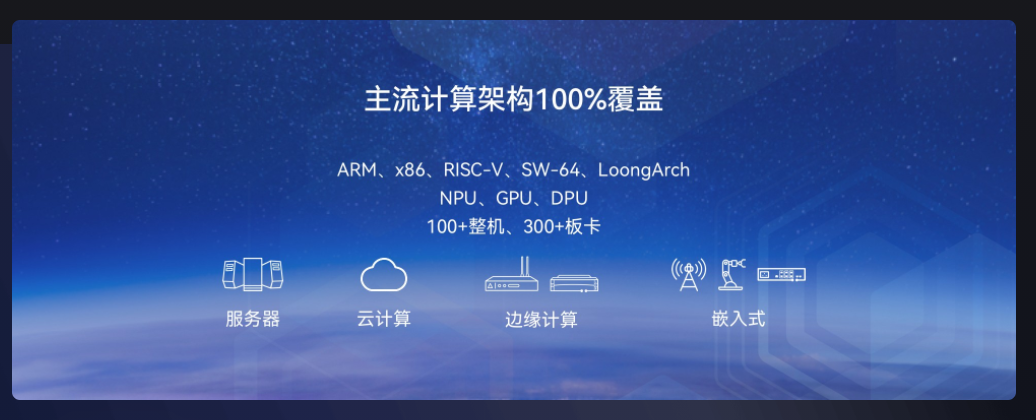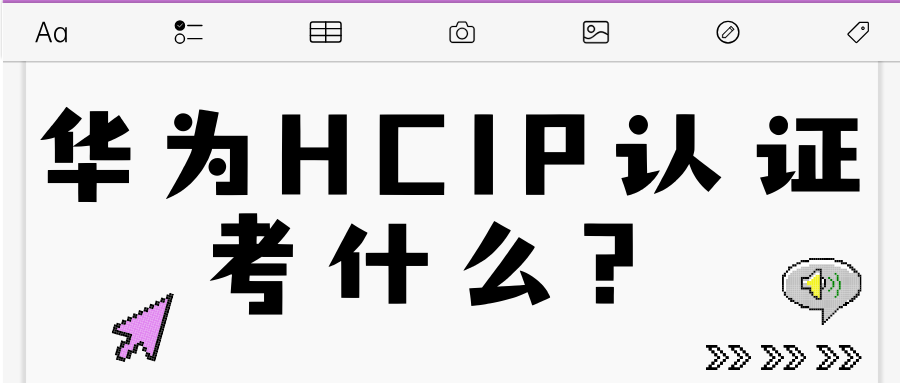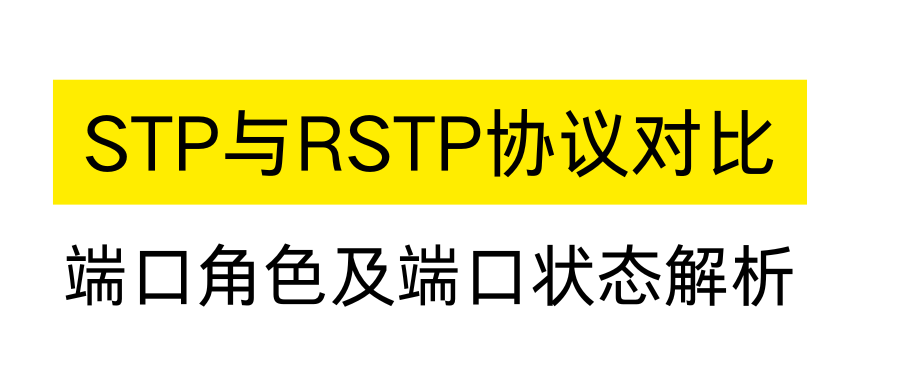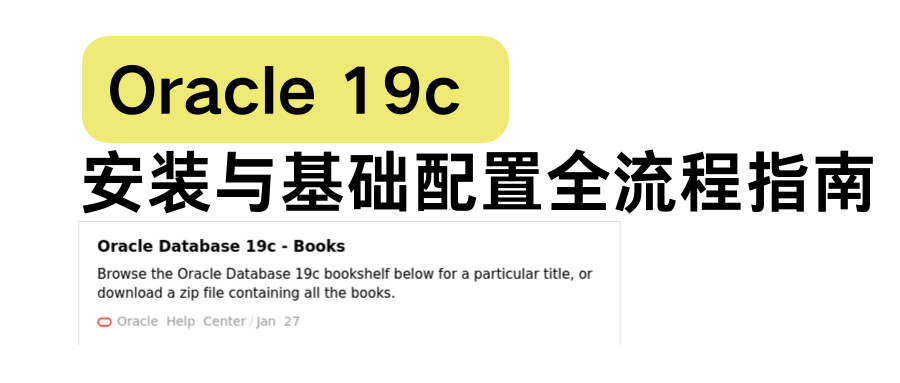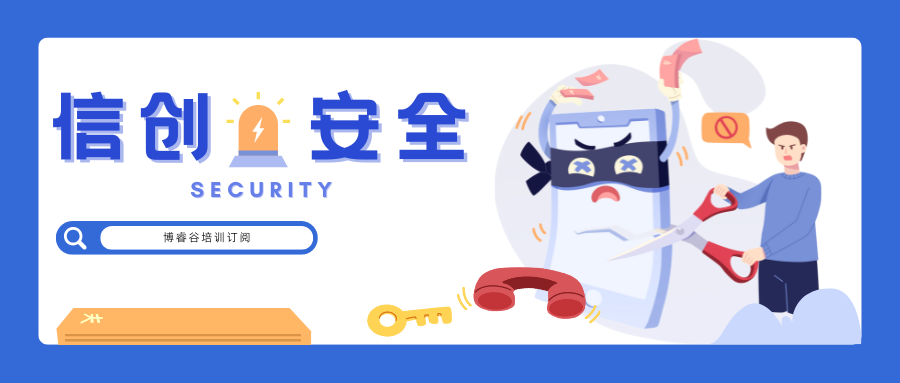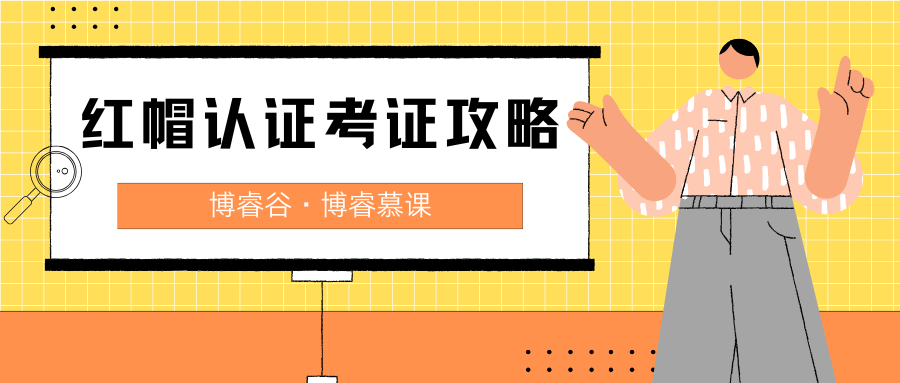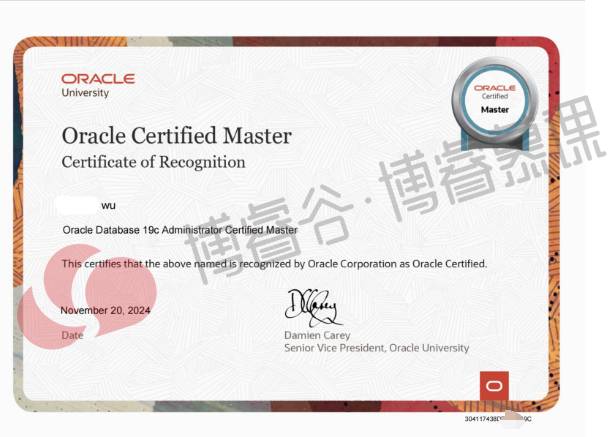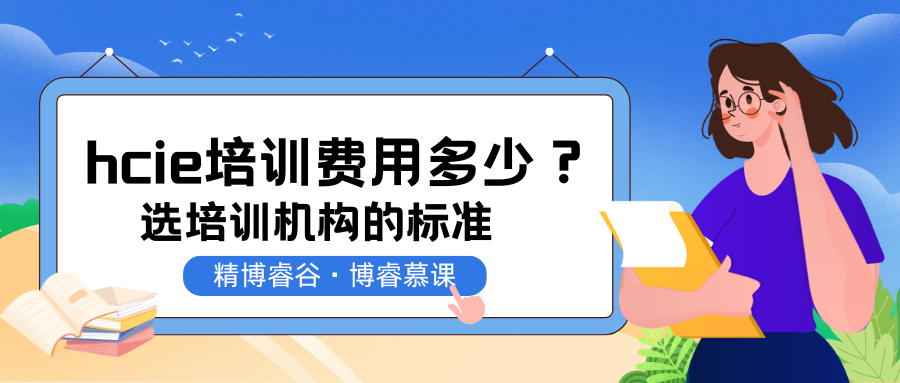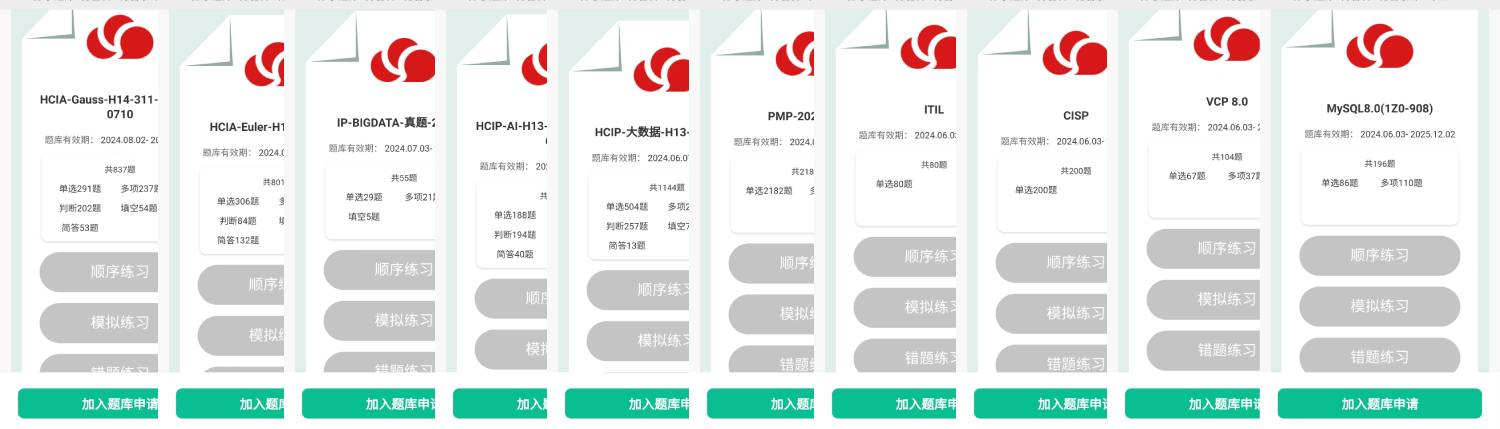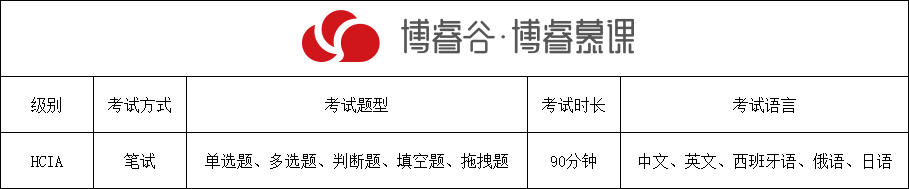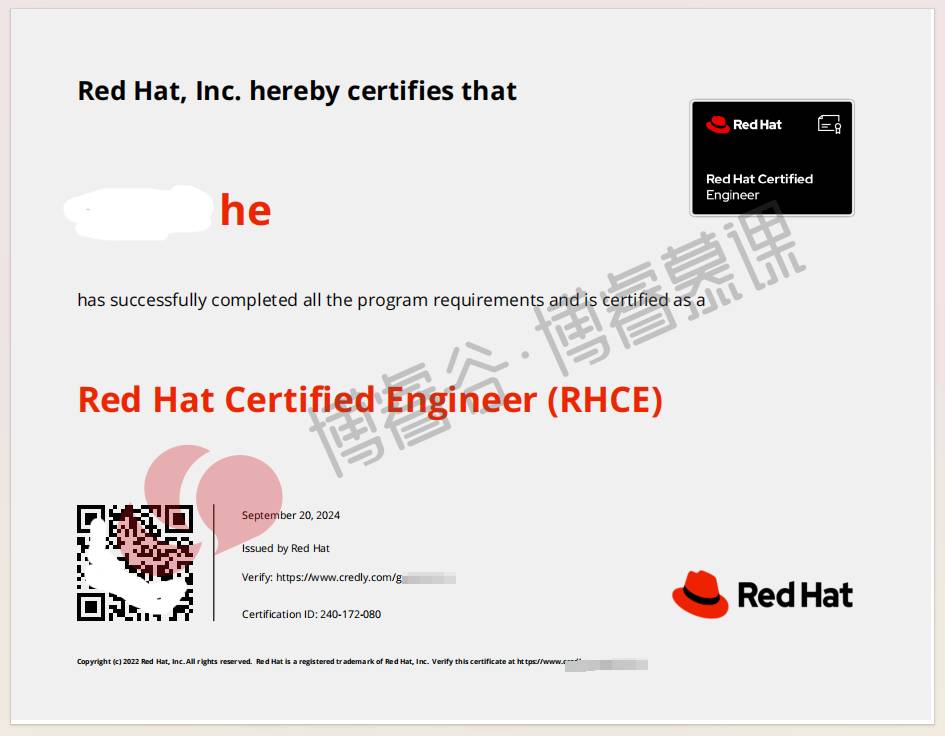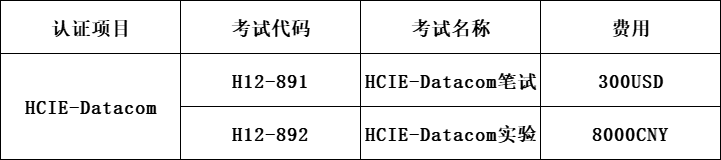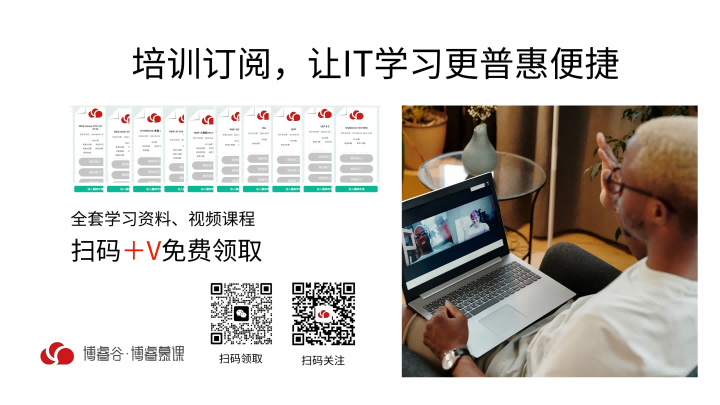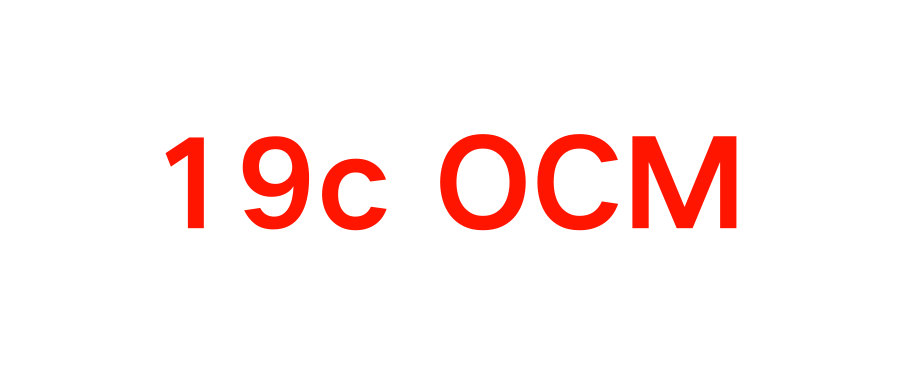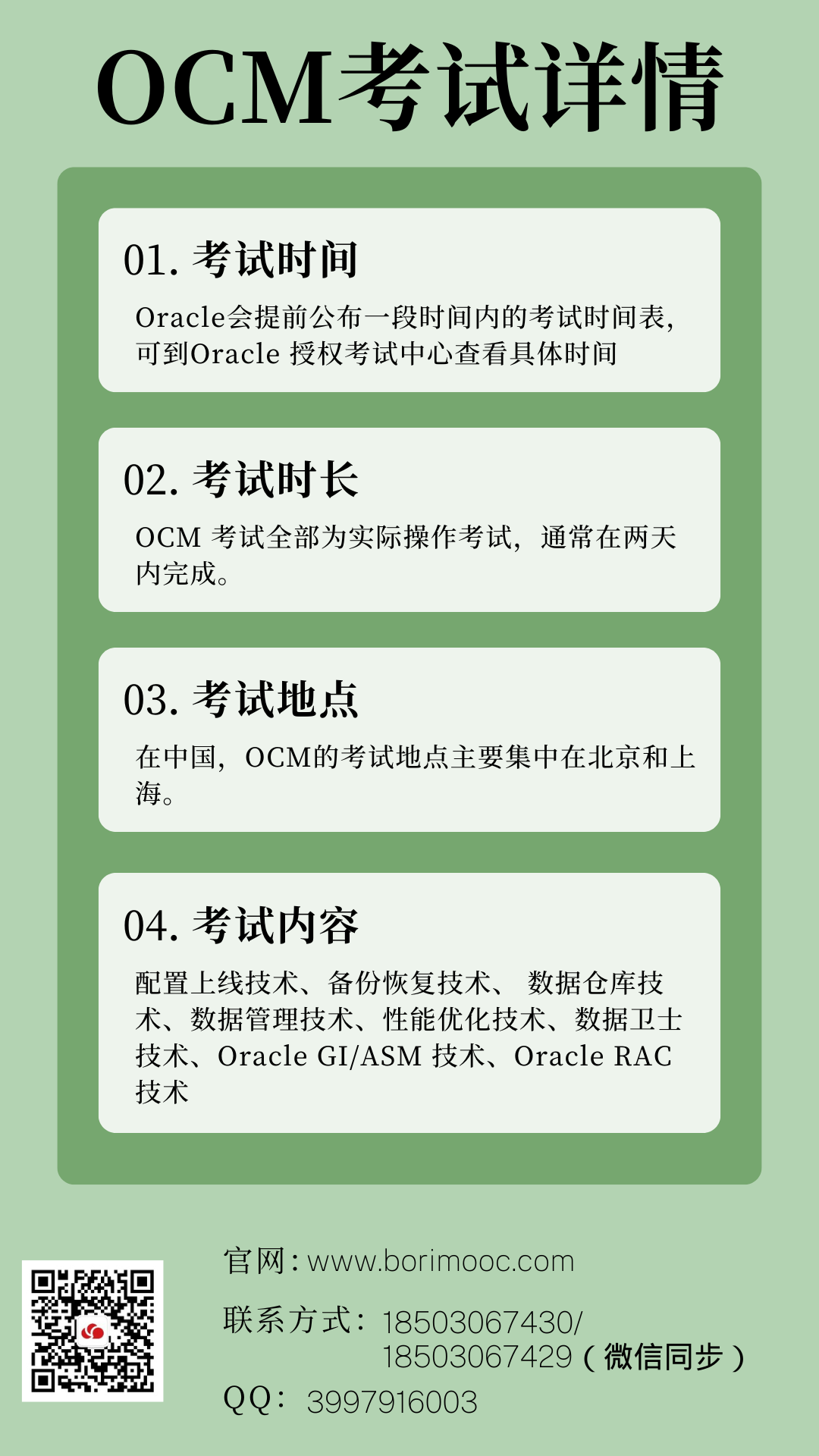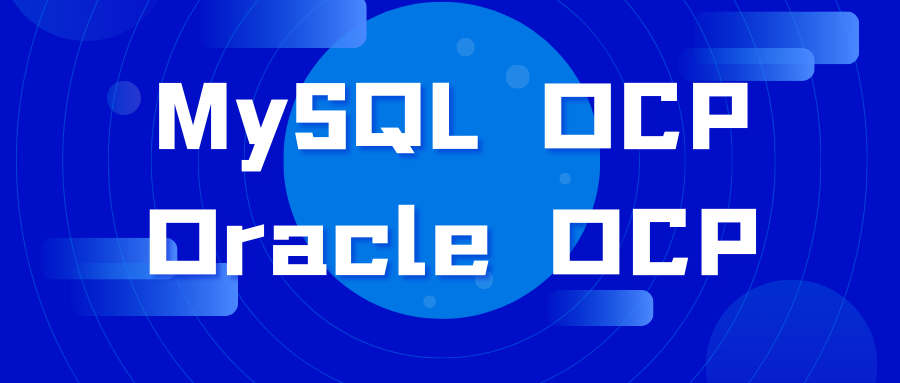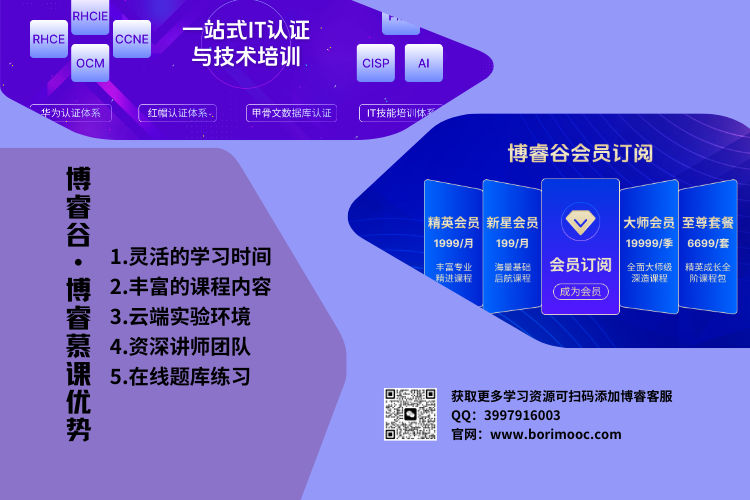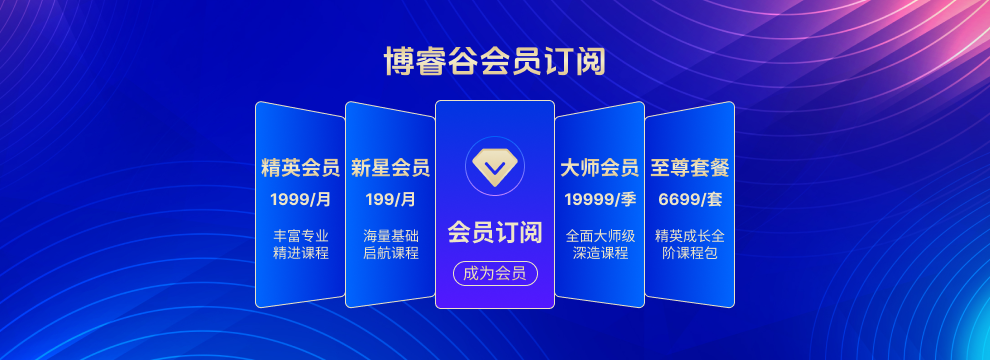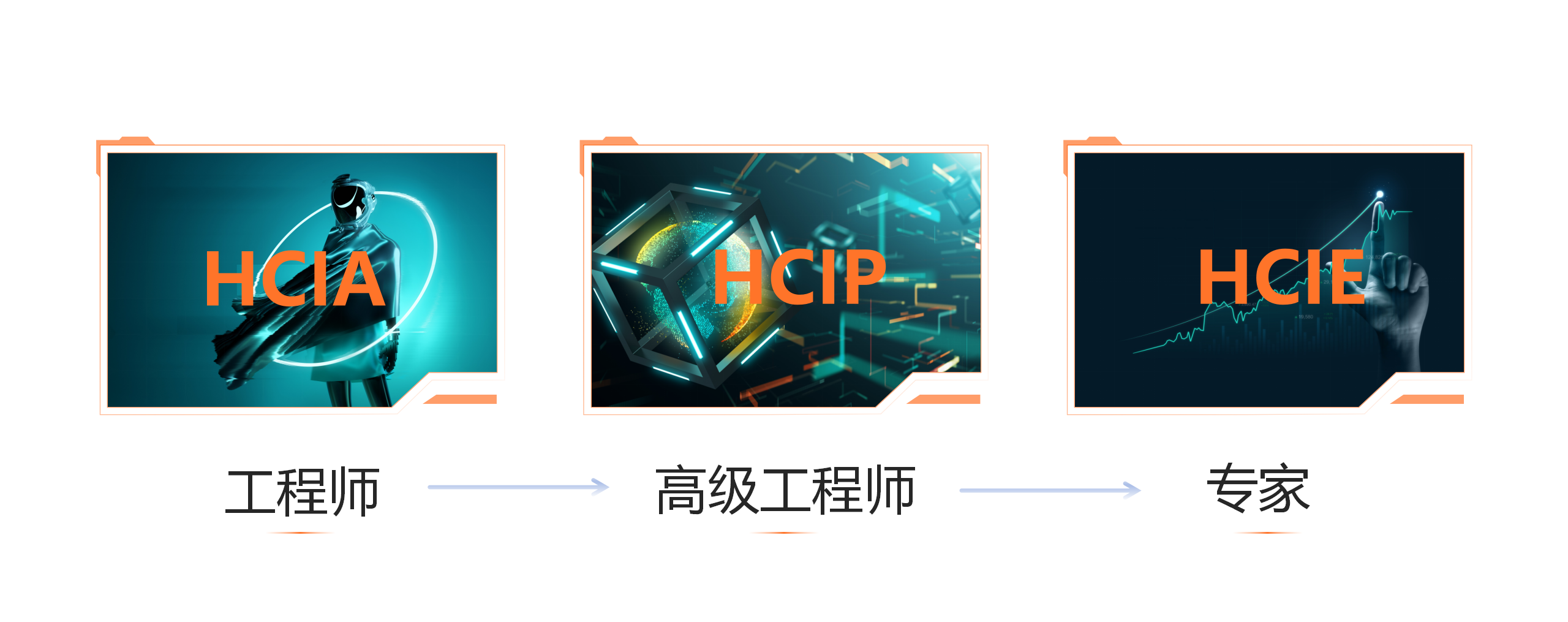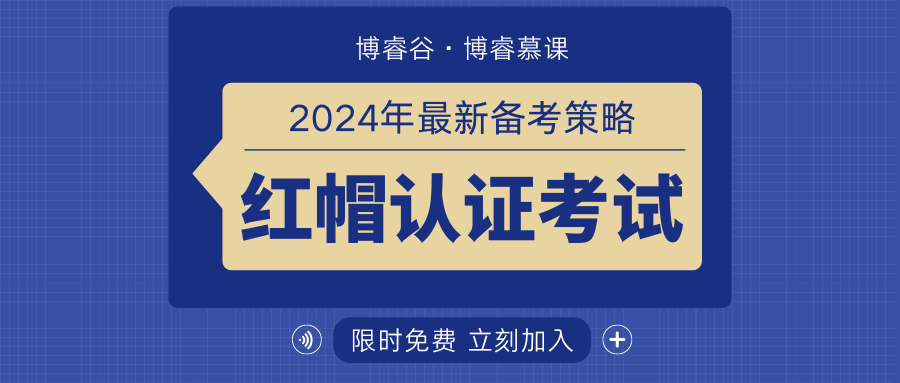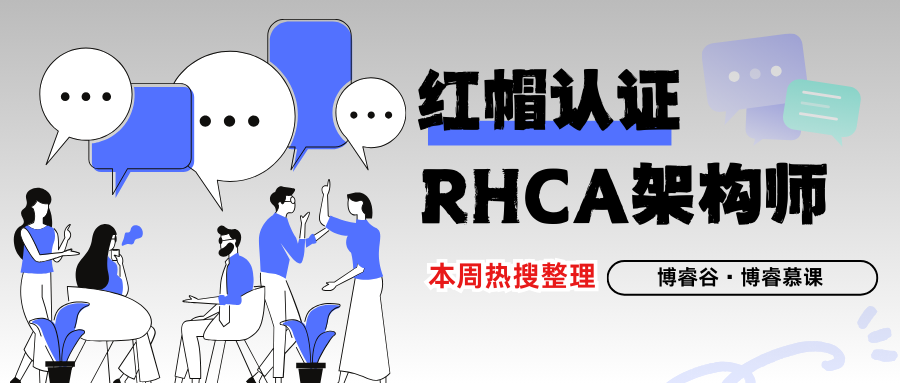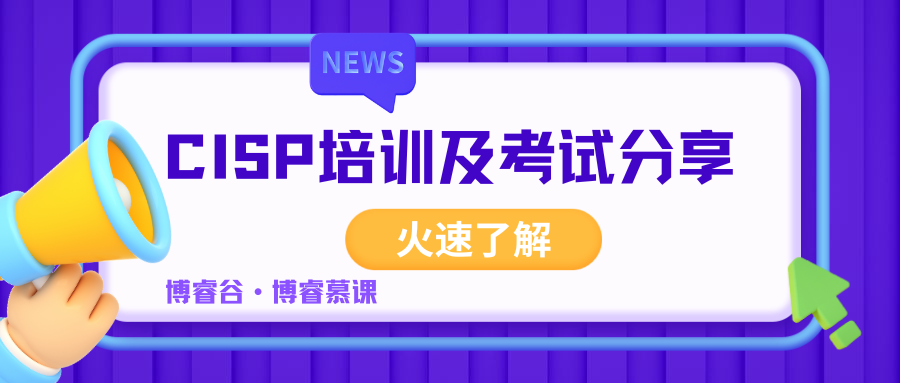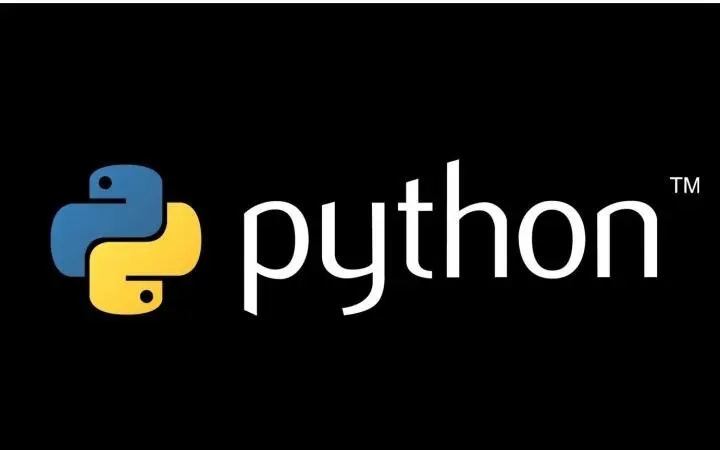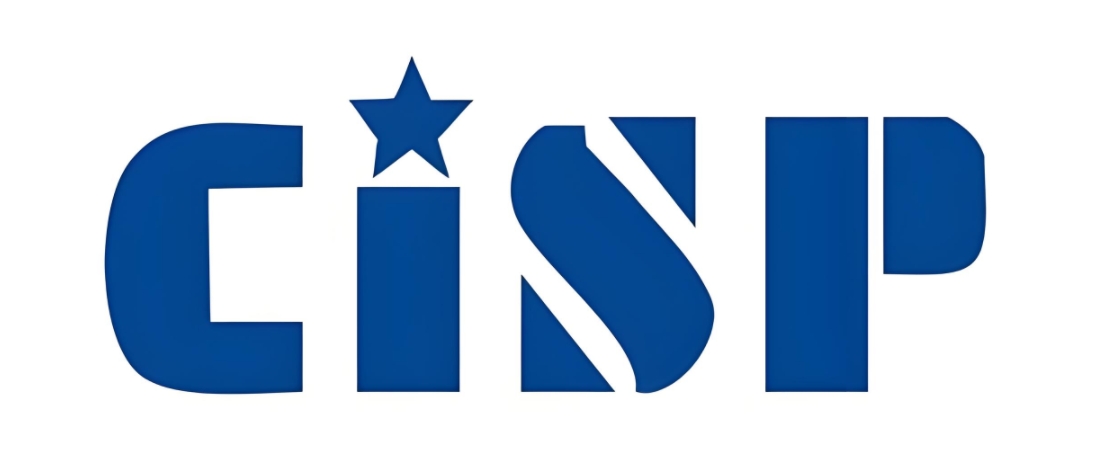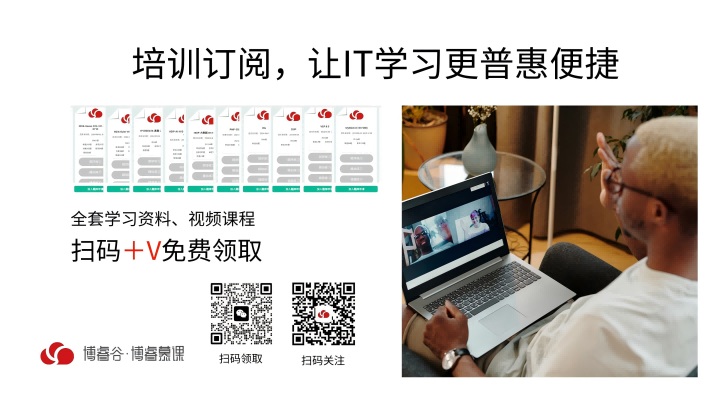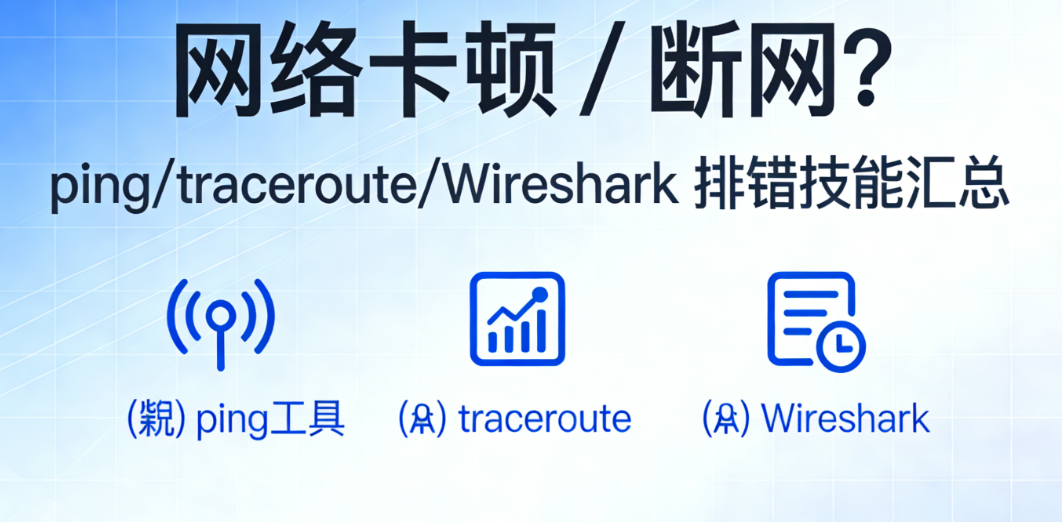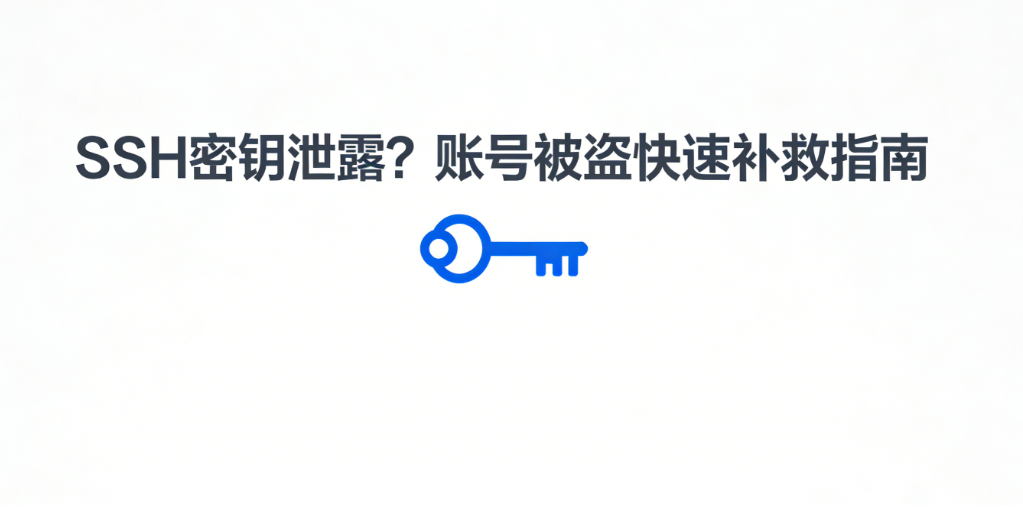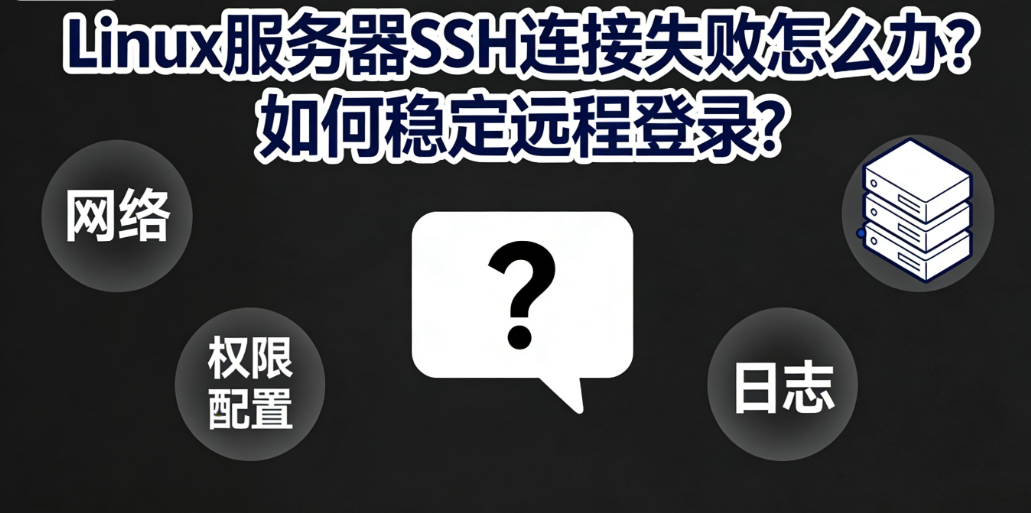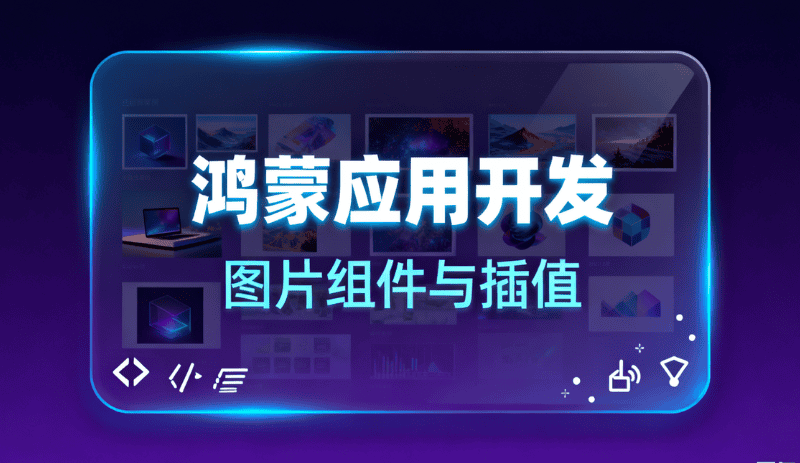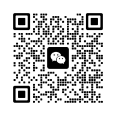MAC 地址异常怎么解决?常见报错场景 + 处理方法
2025/09/29
小编:博睿小谷
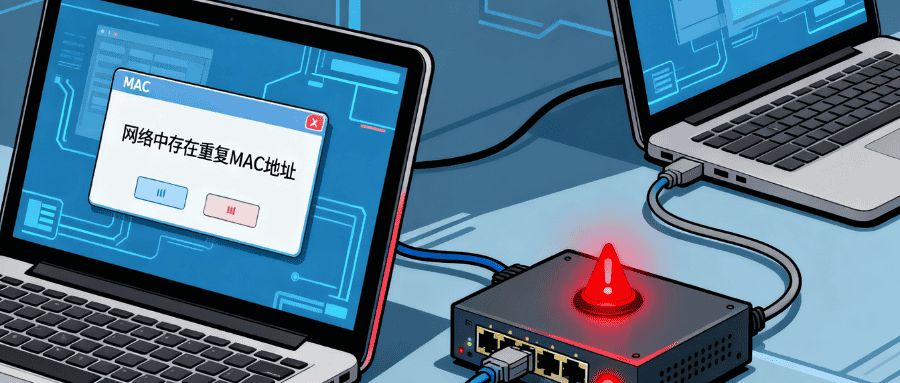
MAC 地址(媒体访问控制地址)是网络设备的物理标识,用于局域网内的设备通信。当设备出现 “MAC 地址异常” 报错时,往往伴随网络连接中断、IP 地址获取失败或被网络设备拦截等问题。本文将拆解常见的 MAC 地址异常场景、报错原因及针对性解决方法。
一、常见 MAC 地址异常报错场景与原因
1. 场景 1:电脑 / 手机连接网络时提示 “MAC 地址冲突”
典型报错:
“网络中存在重复的 MAC 地址,请检查设备”
“IP 地址与其他设备冲突(MAC 地址冲突导致)”
核心原因:
局域网内两个或多个设备使用了相同的 MAC 地址(正常情况下 MAC 地址全球唯一,但可通过软件修改)。当设备同时接入网络时,交换机 / 路由器无法区分数据流向,导致通信混乱。
常见触发因素:
手动修改了设备 MAC 地址(如通过注册表或网卡设置),与其他设备重复;
虚拟机克隆时未自动生成新 MAC,导致与母机或其他克隆机冲突;
恶意软件篡改设备 MAC 地址,试图伪装成其他设备接入网络。
2. 场景 2:接入企业网络时被拒绝,提示 “MAC 地址未授权”
典型报错:
“该 MAC 地址未在白名单中,禁止接入网络”
“MAC 地址认证失败,请联系管理员”
核心原因:
企业网络通常启用 “MAC 地址过滤” 安全策略(如路由器、防火墙或 NAC 网络接入控制系统),仅允许白名单中的 MAC 地址接入。若设备 MAC 未被录入白名单,或被误加入黑名单,会被直接拦截。
3. 场景 3:网络频繁断开,系统日志显示 “MAC 地址无效”
典型报错:
“本地连接适配器的 MAC 地址无效,网络连接已断开”
“网卡报告无效的 MAC 地址,无法初始化”
核心原因:
设备网卡硬件故障或驱动异常,导致 MAC 地址读取错误(如显示为00:00:00:00:00:00或乱码)。
常见触发因素:
网卡驱动损坏或版本不兼容(尤其是更新系统后);
网卡硬件老化、接触不良(如台式机 PCI 网卡松动,笔记本内置网卡故障);
恶意软件修改了网卡配置文件(如 Windows 的注册表中 MAC 地址被篡改)。
4. 场景 4:路由器 / 交换机日志中出现 “MAC 地址泛洪攻击” 告警
典型报错:
“检测到 MAC 地址泛洪攻击,已启用端口保护”
“交换机 MAC 地址表溢出,部分端口被临时禁用”
核心原因:
攻击者通过工具向交换机发送大量伪造的 MAC 地址数据包,填满交换机的 MAC 地址表(通常容量有限,如 4K-16K 条目)。交换机无法正常学习设备 MAC,被迫将数据广播到所有端口,导致网络拥堵或信息泄露。
二、分场景解决方法
1. 解决 “MAC 地址冲突” 问题
步骤 1:确认冲突设备
Windows:按下Win+R输入cmd,执行arp -a查看局域网内已记录的 IP 与 MAC 对应关系,寻找重复的 MAC 地址;
路由器 / 交换机:登录管理后台(如192.168.1.1),在 “设备列表” 中查看所有接入设备的 MAC,找到重复项。
步骤 2:修改冲突设备的 MAC 地址
电脑(Windows):
右键 “此电脑”→“管理”→“设备管理器”→“网络适配器”,找到对应网卡;
右键网卡→“属性”→“高级”→选择 “网络地址”(或 “MAC 地址”);
勾选 “值”,输入新 MAC(格式如AA-BB-CC-DD-EE-FF,前 3 位建议保留厂商前缀,避免与其他设备冲突)。
虚拟机(VMware/VirtualBox):
关闭虚拟机→编辑虚拟机设置→“网络适配器”→“高级”→点击 “生成” 按钮,自动生成新 MAC 地址。
2. 解决 “MAC 地址未授权” 问题
个人设备接入企业网:联系网络管理员,提供设备 MAC 地址(通过ipconfig /all(Windows)或ifconfig(Linux/macOS)查询),申请加入白名单;
临时绕过(仅限测试环境):若有权限,可登录网络设备管理后台(如路由器的 “MAC 过滤” 设置),手动将设备 MAC 添加到允许列表(不建议在生产环境使用)。
3. 解决 “MAC 地址无效 / 网卡故障” 问题
步骤 1:排查驱动问题
卸载并重新安装网卡驱动:设备管理器→右键网卡→“卸载设备”→重启电脑,系统会自动重装驱动;
安装官方驱动:从设备厂商官网下载对应型号的驱动(如 Intel 网卡从 Intel 官网,Realtek 网卡从 Realtek 官网),避免使用系统默认的通用驱动。
步骤 2:检查硬件故障
台式机:重新插拔 PCI/PCIe 网卡,或更换插槽测试;
笔记本:若内置网卡故障,可使用 USB 外置网卡替代;
验证 MAC 有效性:执行ipconfig /all(Windows),若 MAC 显示为00:00:00:00:00:00或乱码,基本确认硬件故障,需更换网卡。
步骤 3:修复被篡改的配置(针对恶意软件)
Windows 系统:按下Win+R输入regedit,定位到HKEY_LOCAL_MACHINE\SYSTEM\CurrentControlSet\Control\Class\{4D36E972-E325-11CE-BFC1-08002BE10318},找到对应网卡的子项,删除NetworkAddress键值(恢复默认 MAC)。
4. 防御 “MAC 地址泛洪攻击”
交换机层面:启用 “端口安全(Port Security)” 功能(如 Cisco 交换机配置switchport port-security maximum 1,限制每个端口只允许 1 个 MAC 地址接入);
网络设备:在路由器或防火墙中启用 “MAC 地址绑定”,将 IP 与 MAC 一对一绑定,拒绝未绑定的 MAC 地址;
实时监控:通过网络监控工具(如 Wireshark)抓取数据包,若发现大量不同 MAC 地址的广播包,及时定位攻击源并断开其连接。
三、预防 MAC 地址异常的实用技巧
避免随意修改 MAC 地址:非必要不手动修改 MAC,若需修改(如绕过某些限制),确保新地址格式正确(6 组十六进制数,如00-1A-2B-3C-4D-5E),且不与局域网内其他设备重复;
定期检查网络设备列表:管理员通过路由器 / 交换机后台,定期查看接入设备的 MAC 地址,及时发现异常设备(如陌生 MAC);
启用 MAC 过滤白名单:家庭或企业网络可在路由器中开启 “仅允许白名单 MAC 接入”,从源头阻止未授权设备;
保护网卡驱动与配置:安装杀毒软件,定期扫描恶意软件,避免其篡改网卡配置或 MAC 地址。
MAC 地址异常报错本质是 “网络身份识别或通信规则被破坏” 的表现,需根据具体场景(冲突、未授权、硬件故障、攻击)针对性排查。日常使用中,保持网络设备配置规范、定期检查接入设备,可大幅减少此类问题的发生。若涉及企业网络,建议结合专业网络管理工具与安全策略,构建更可靠的防御体系。
-
开设课程 开班时间 在线报名OCP2025.04.26
在线报名
HCIP-AI Solution2025.04.26在线报名
HCIE-openEuler2025.05.03在线报名
RHCA-CL2602025.05.04在线报名
HCIP-Cloud2025.05.10在线报名
PGCM直通车2025.05.10在线报名
HCIA-Datacom(晚班)2025.05.19在线报名
HCIA-Sec2025.06.07在线报名
RHCA-RH4422025.06.07在线报名
PMP2025.06.10在线报名
HCIA-Datacom2025.06.14在线报名
HCIE-AI Solution2025.06.14在线报名
HCIE-Datacom2025.06.14在线报名
HCIP-Datacom(晚班)2025.06.16在线报名
OCM2025.06.21在线报名
HCIE-Cloud2025.06.21在线报名
HCIP-Sec2025.06.21在线报名
HCIE-Bigdata2025.06.28在线报名
RHCE2025.06.28在线报名
HCIE-Datacom考前辅导2025.07.05在线报名
HCIP-Datacom深圳2025.07.19在线报名
CISP2025.07.19在线报名
HCIA-Datacom(晚班)2025.07.21在线报名
RHCA-RH4362025.07.26在线报名
OCP2025.07.26在线报名
HCIE-Sec2025.08.09在线报名
HCIA-AI Solution2025.08.16在线报名
HCIP-Datacom(晚班)2025.08.25在线报名
RHCA-RH3582025.09.06在线报名
PMP2025.09.16在线报名
HCIE-Datacom2025.09.06在线报名
HCIA-AI Solution2025.09.27在线报名
HCIA-Datacom2025.09.27在线报名
PGCM直通车2025.10.11在线报名
RHCA-DO3742025.10.11在线报名
HCIA-Sec2025.10.11在线报名
RHCE2025.10.18在线报名
HCIP-Datacom2025.11.08在线报名
HCIP-Sec2025.11.08在线报名
RHCA-CL2602025.11.15在线报名
OCP2025.11.15在线报名
HCIE-Sec2025.12.13在线报名
HCIE-Datacom2026.01.10在线报名